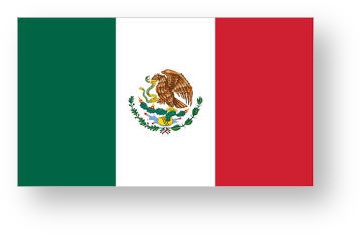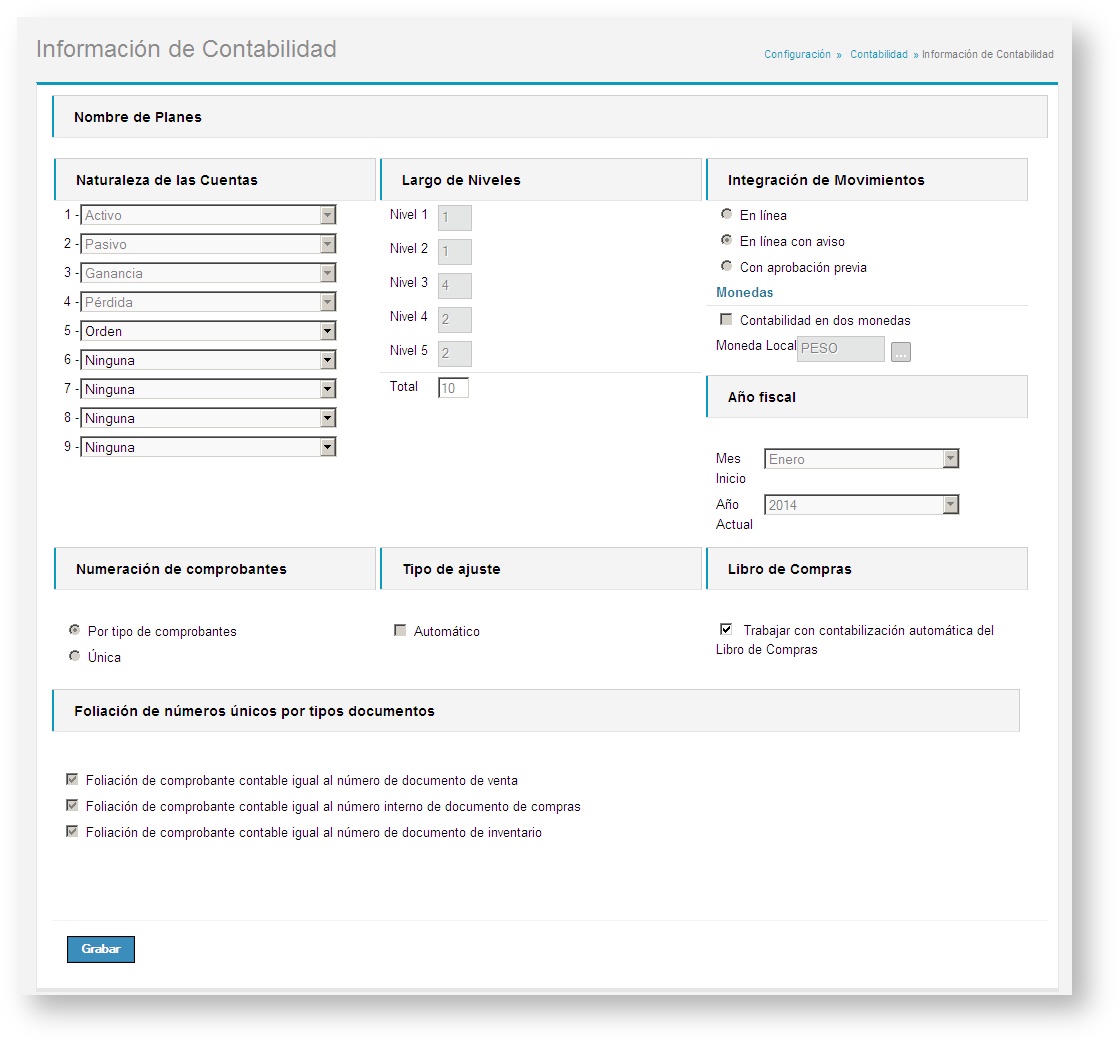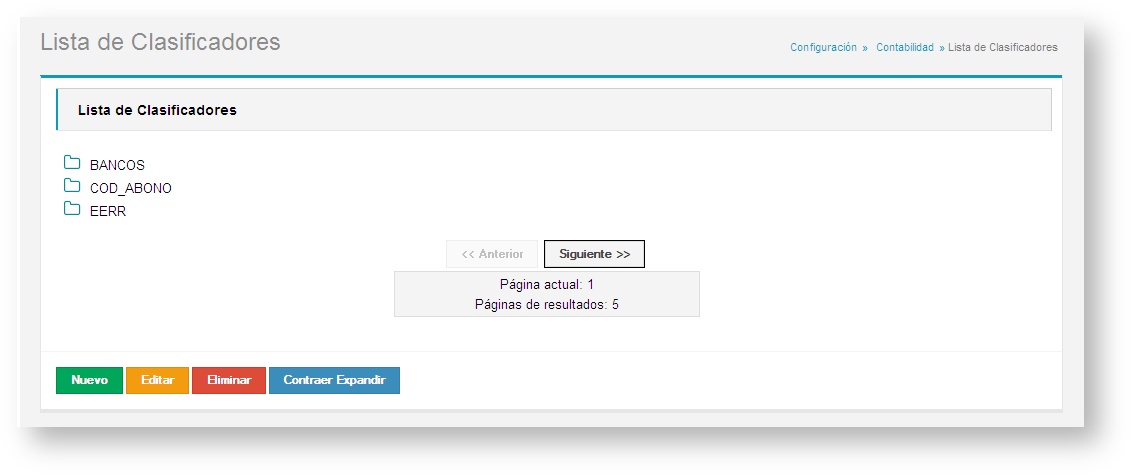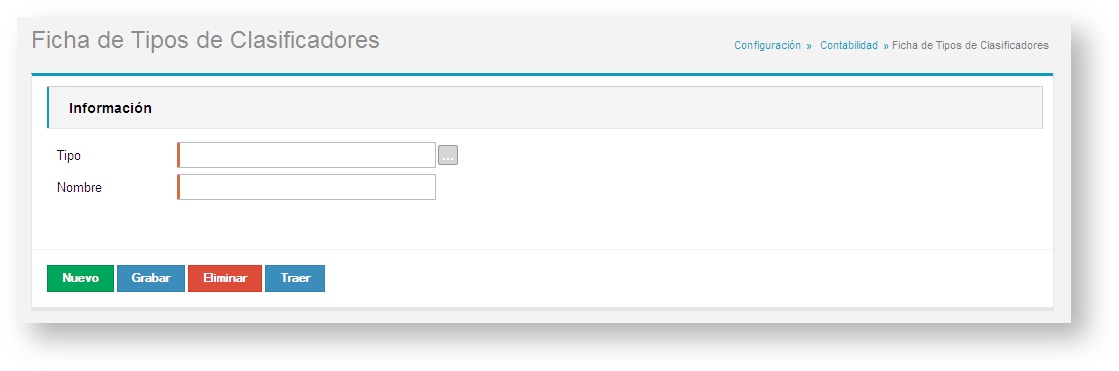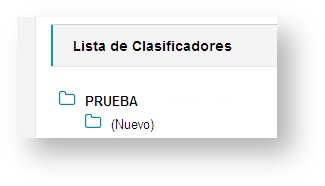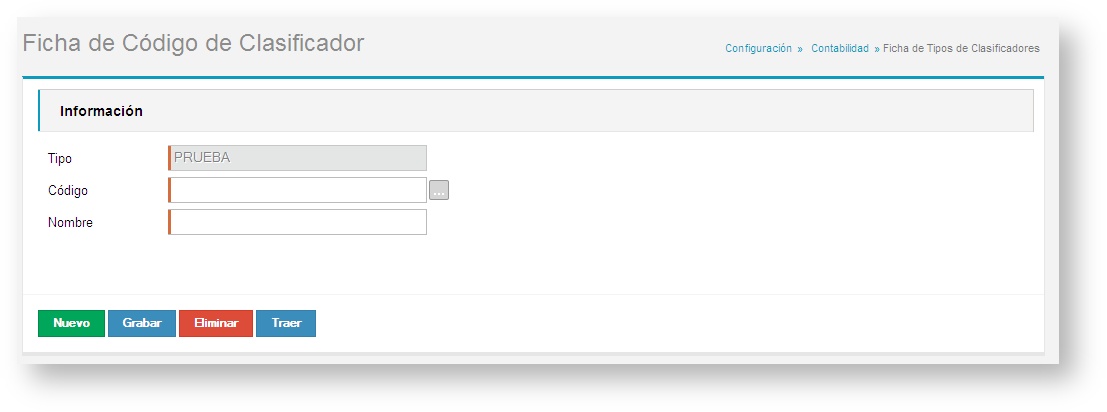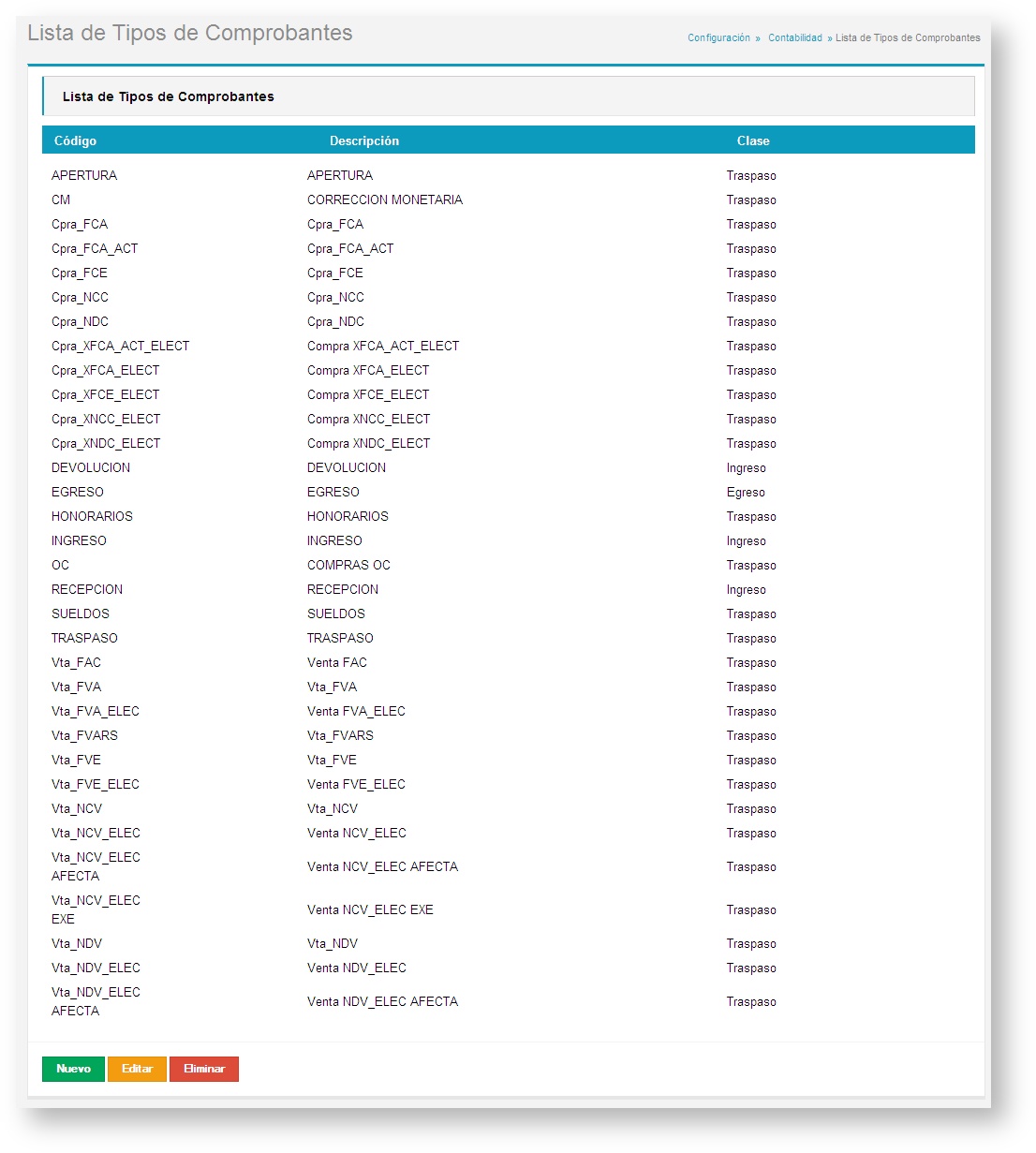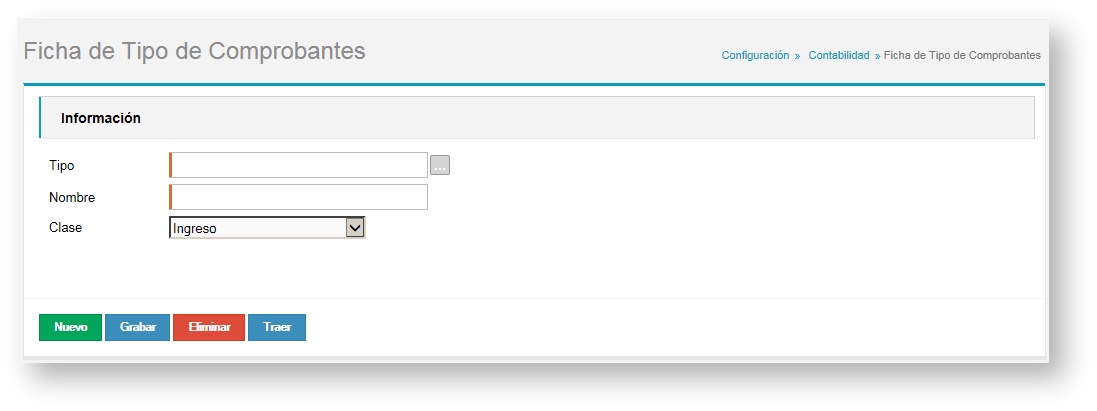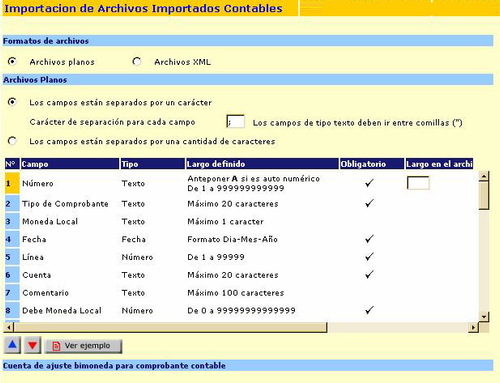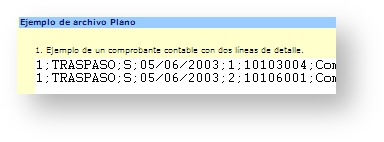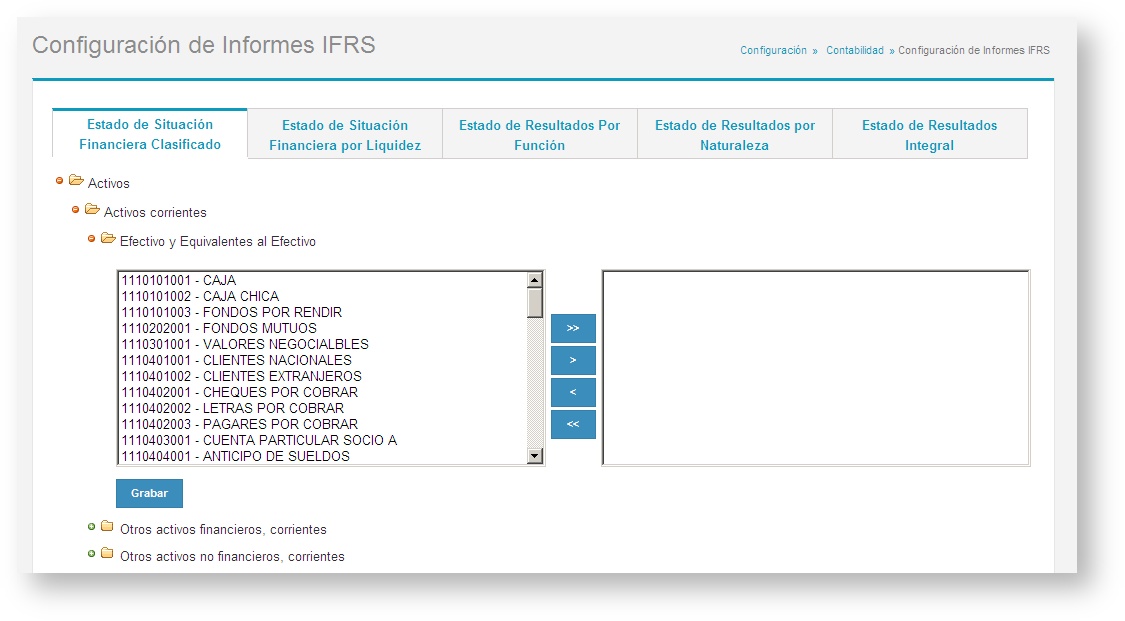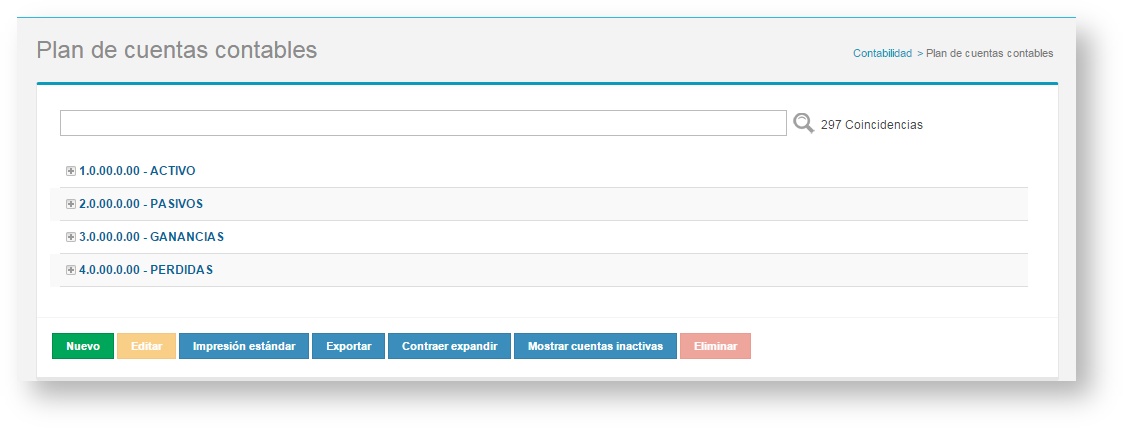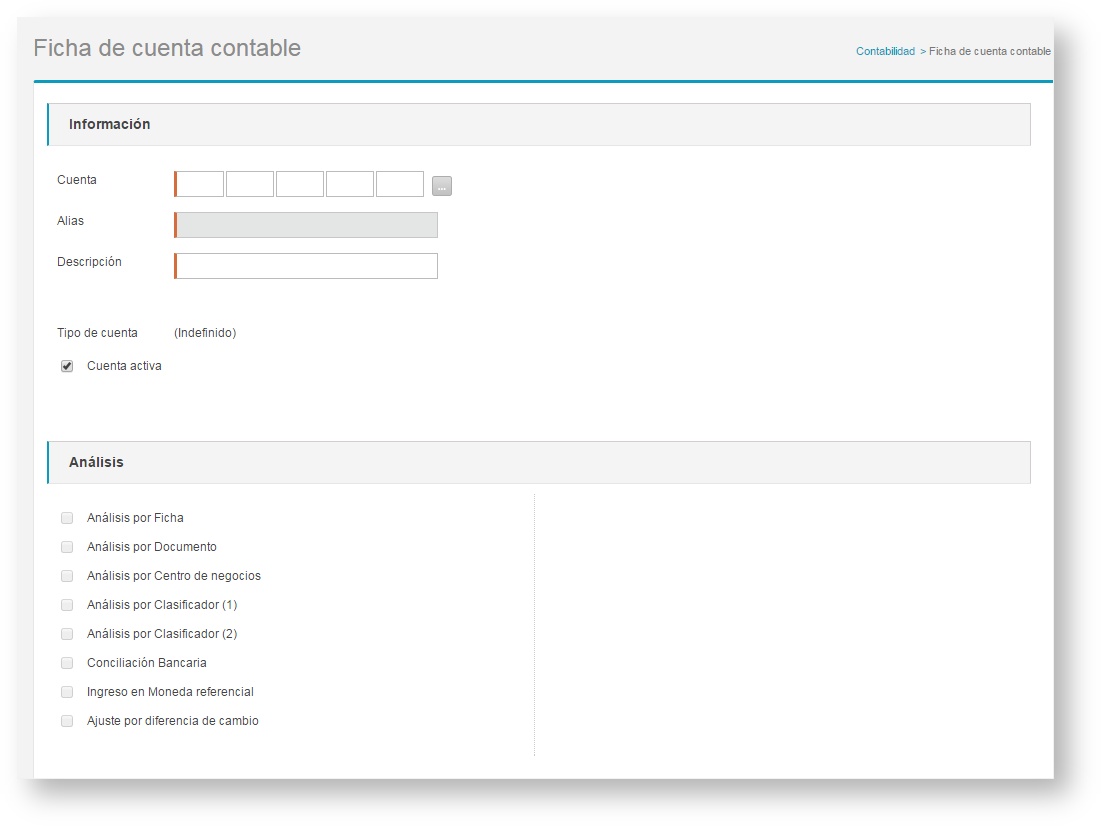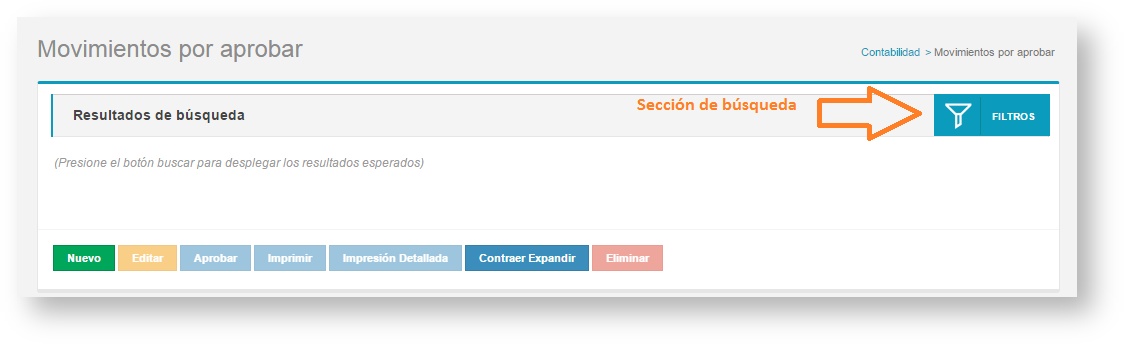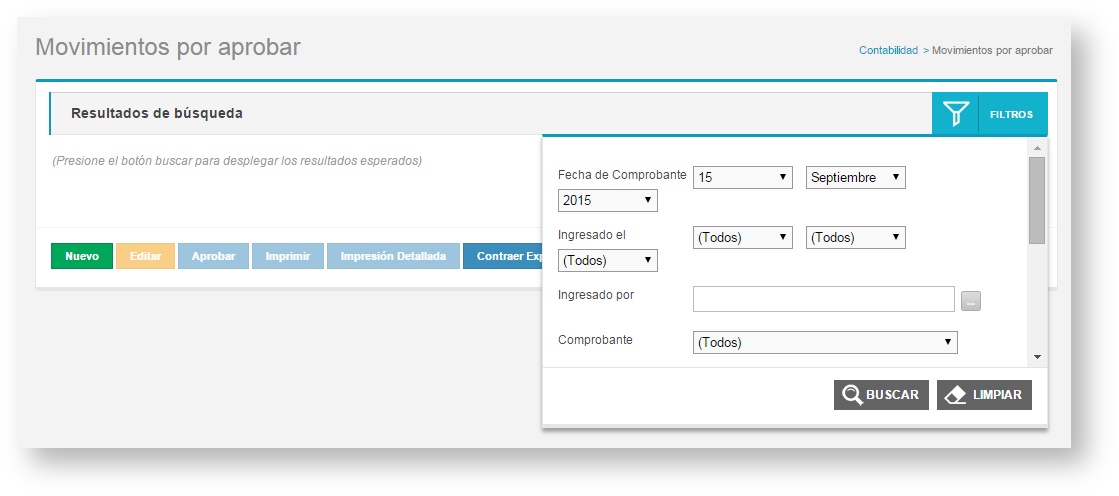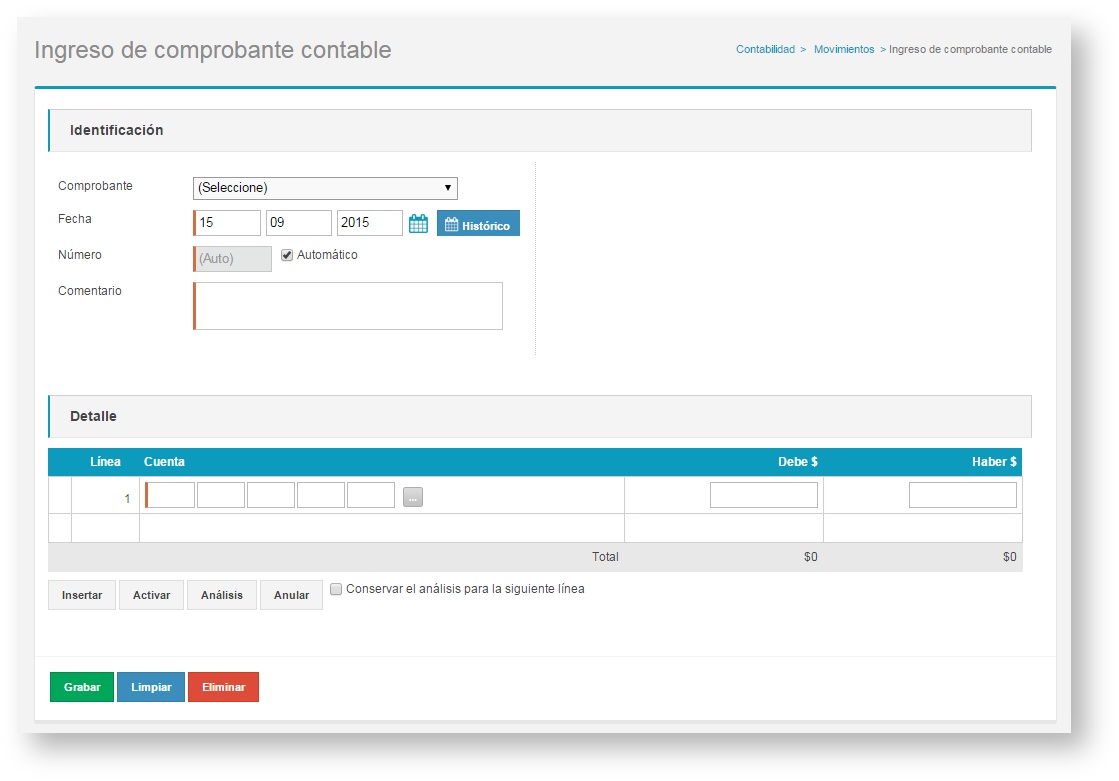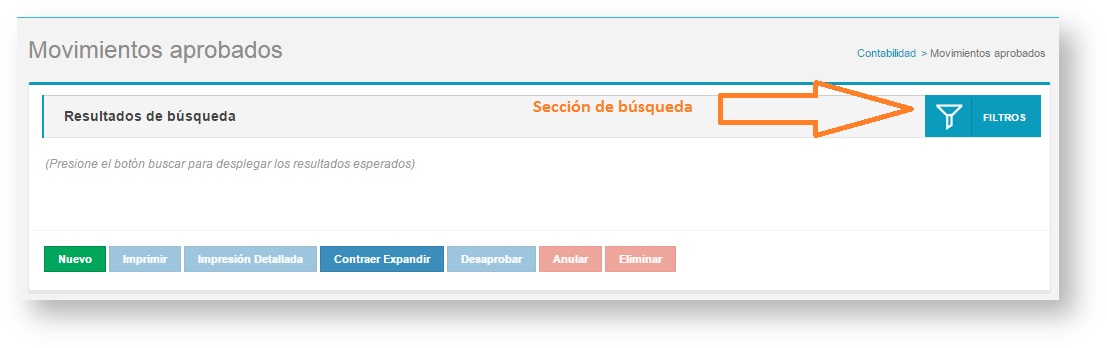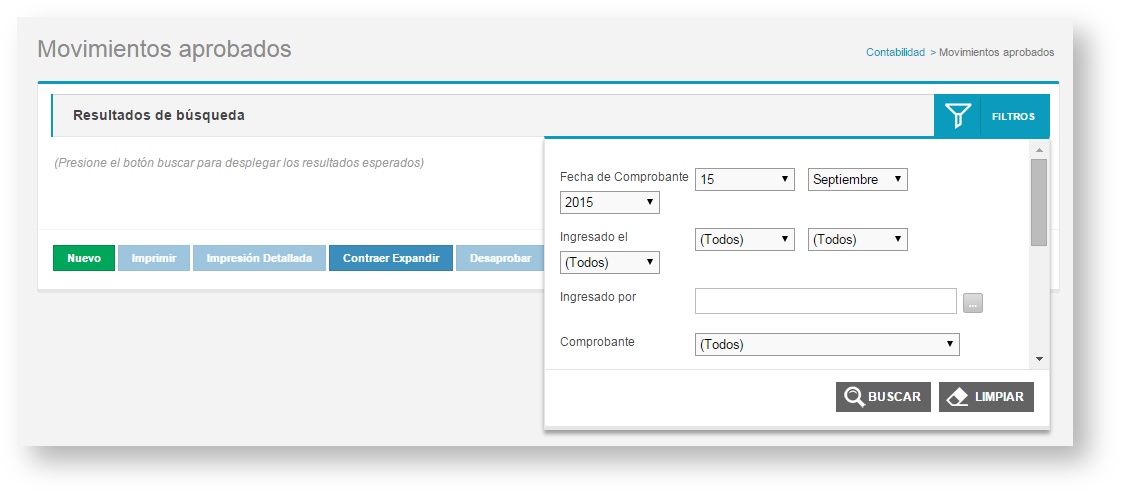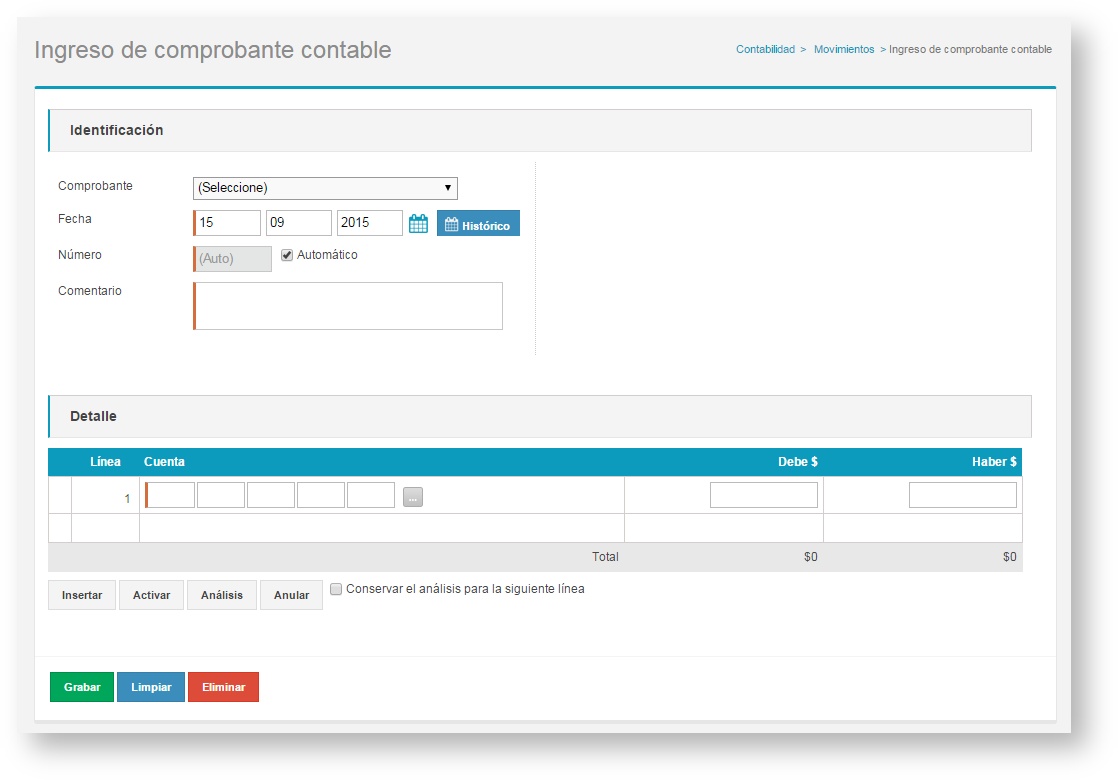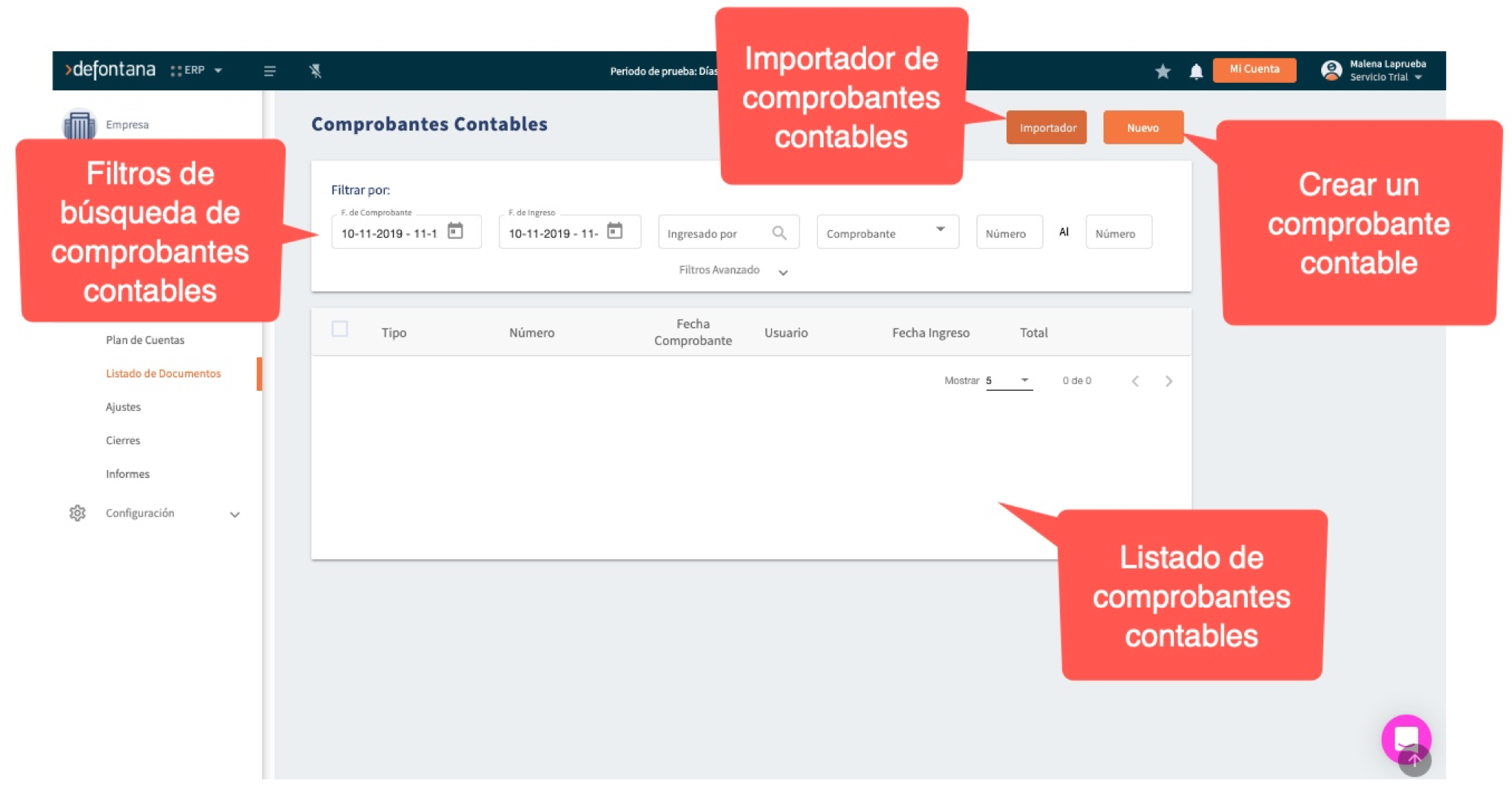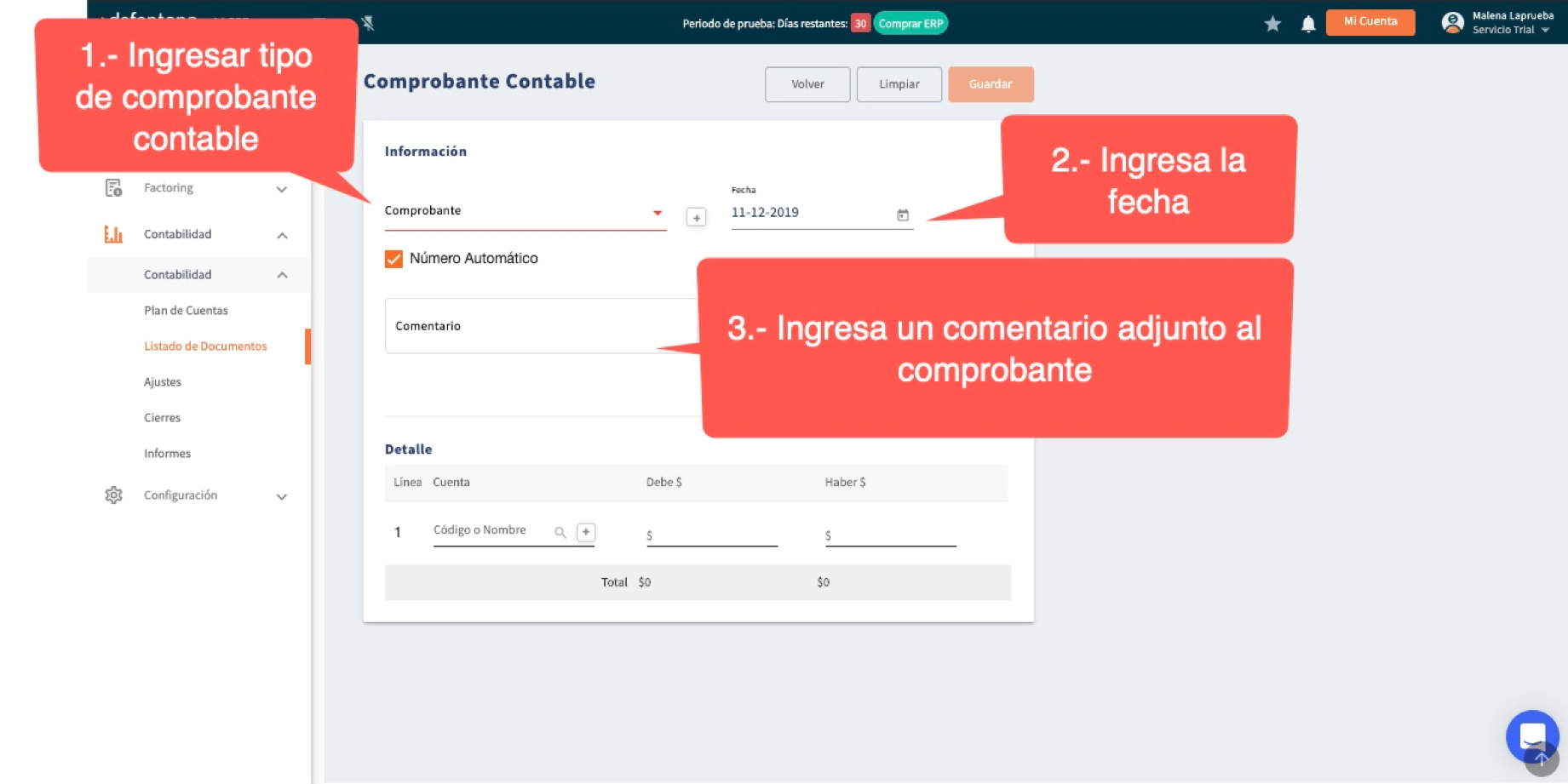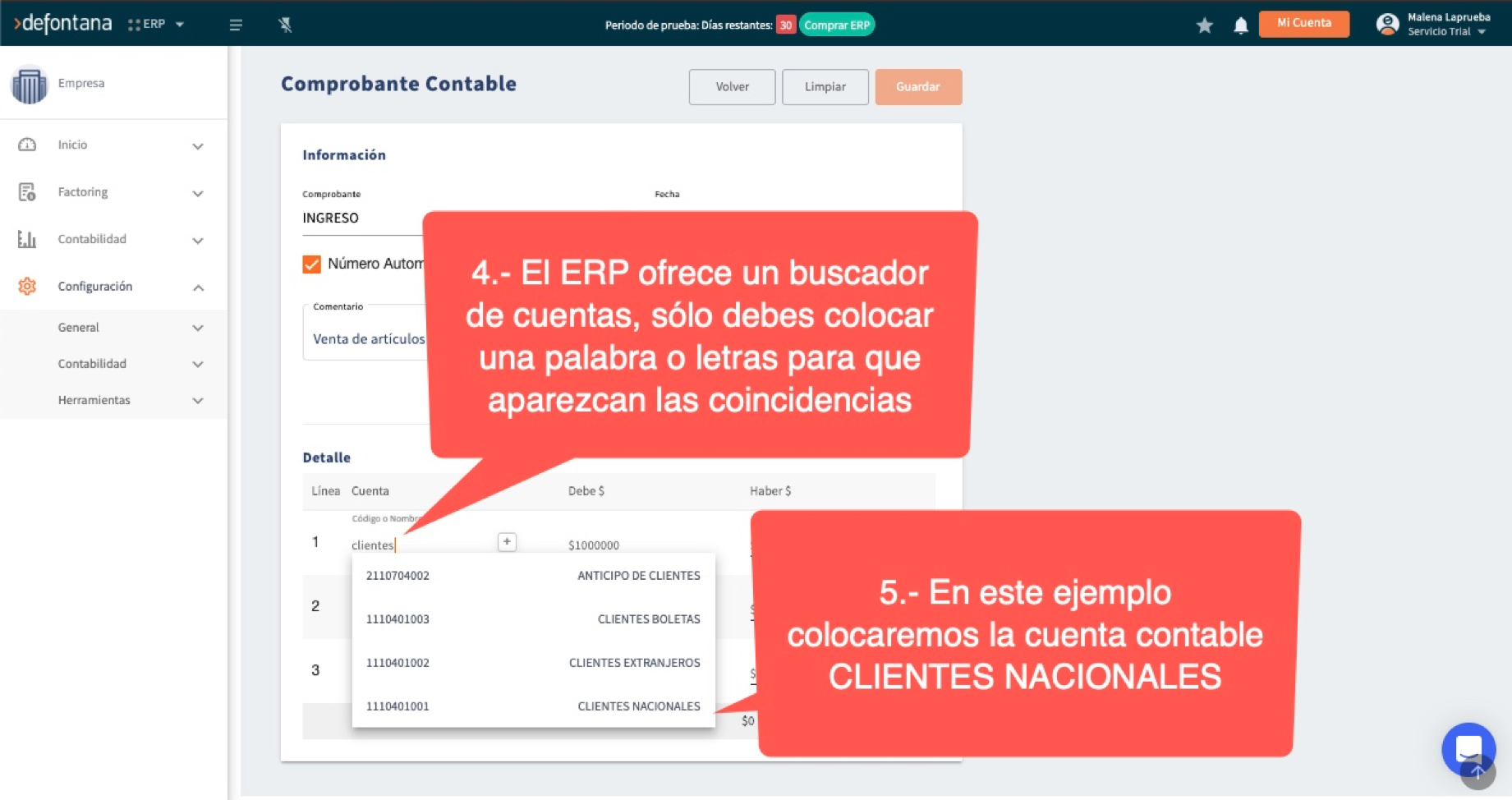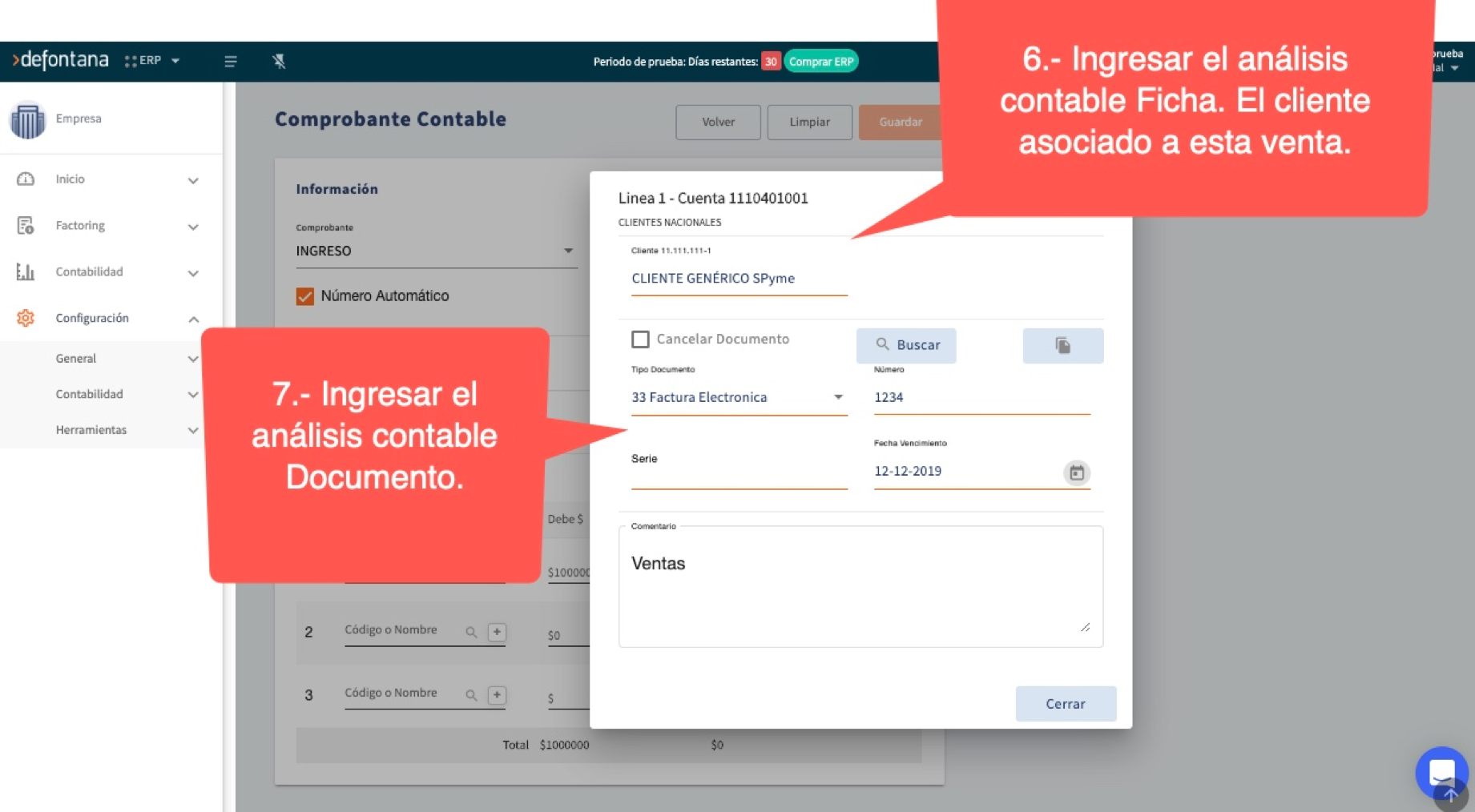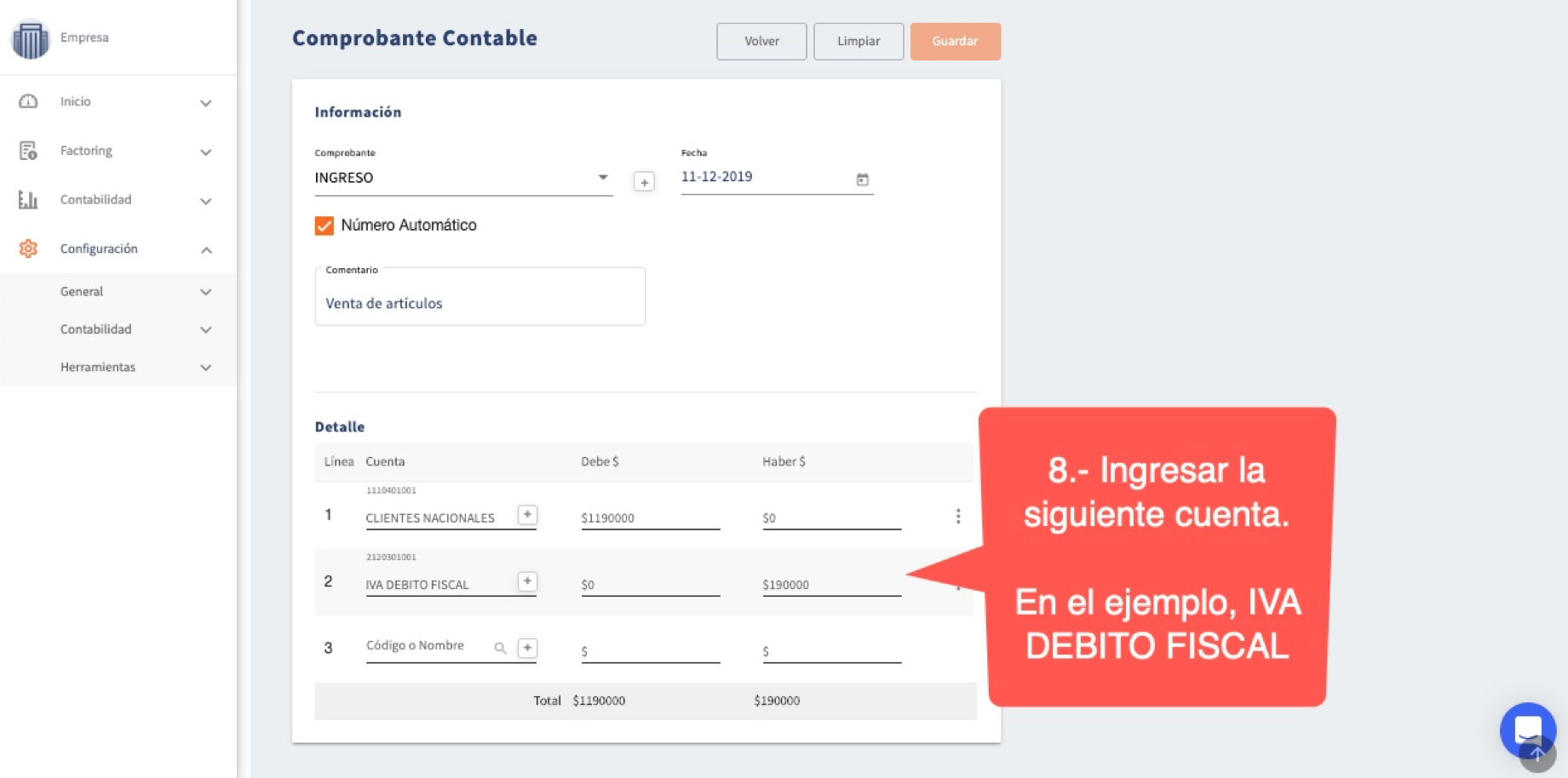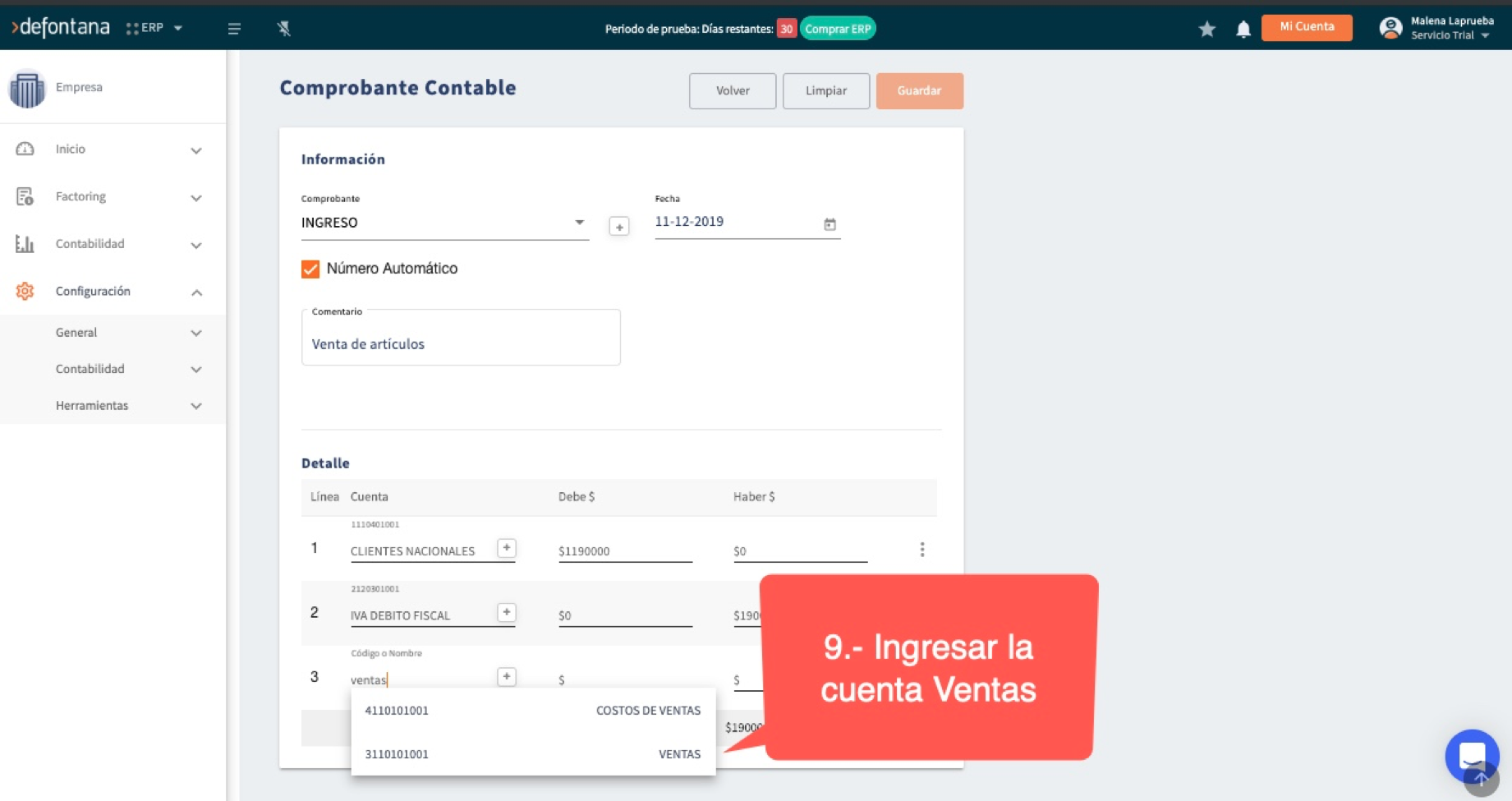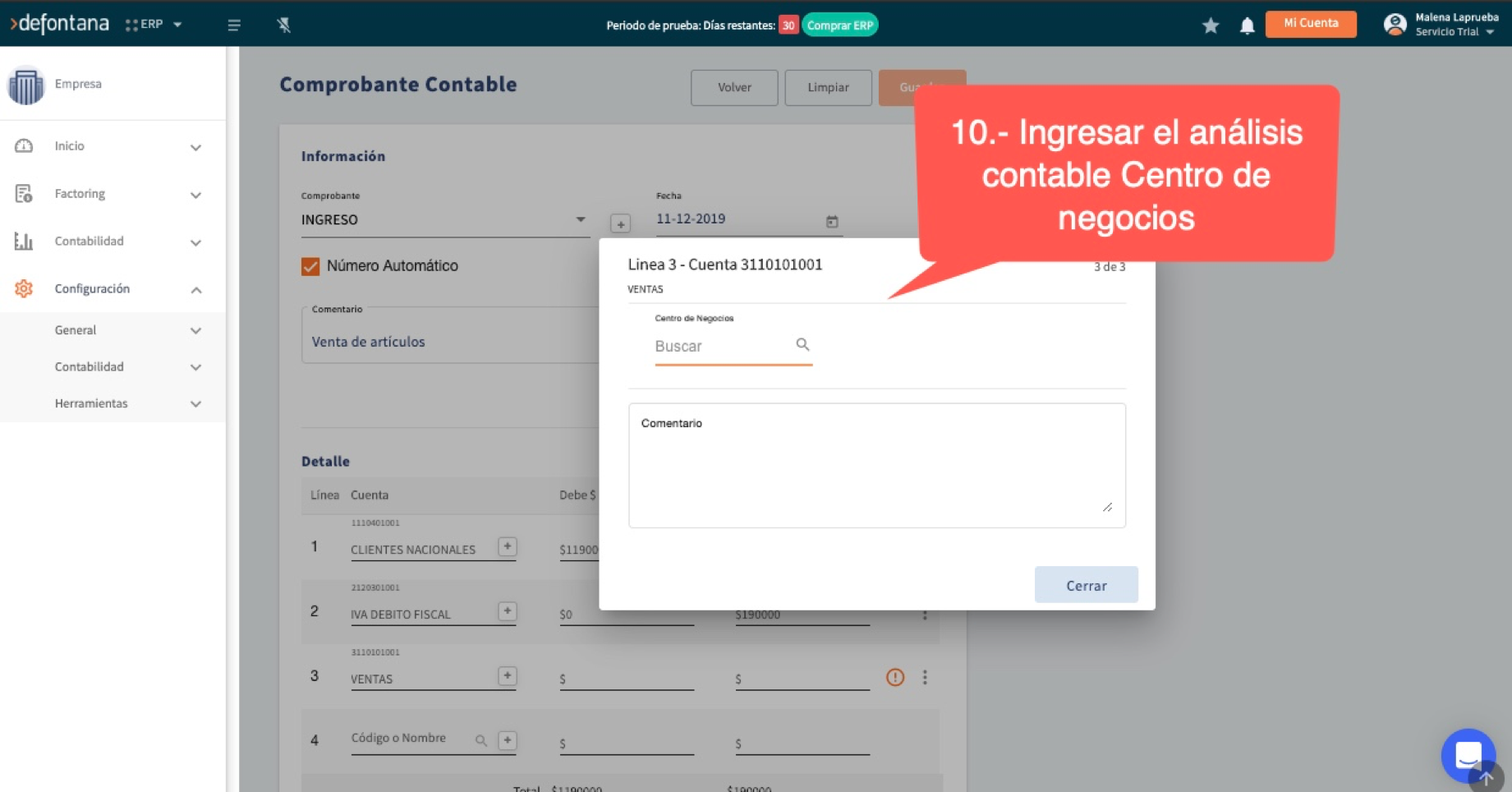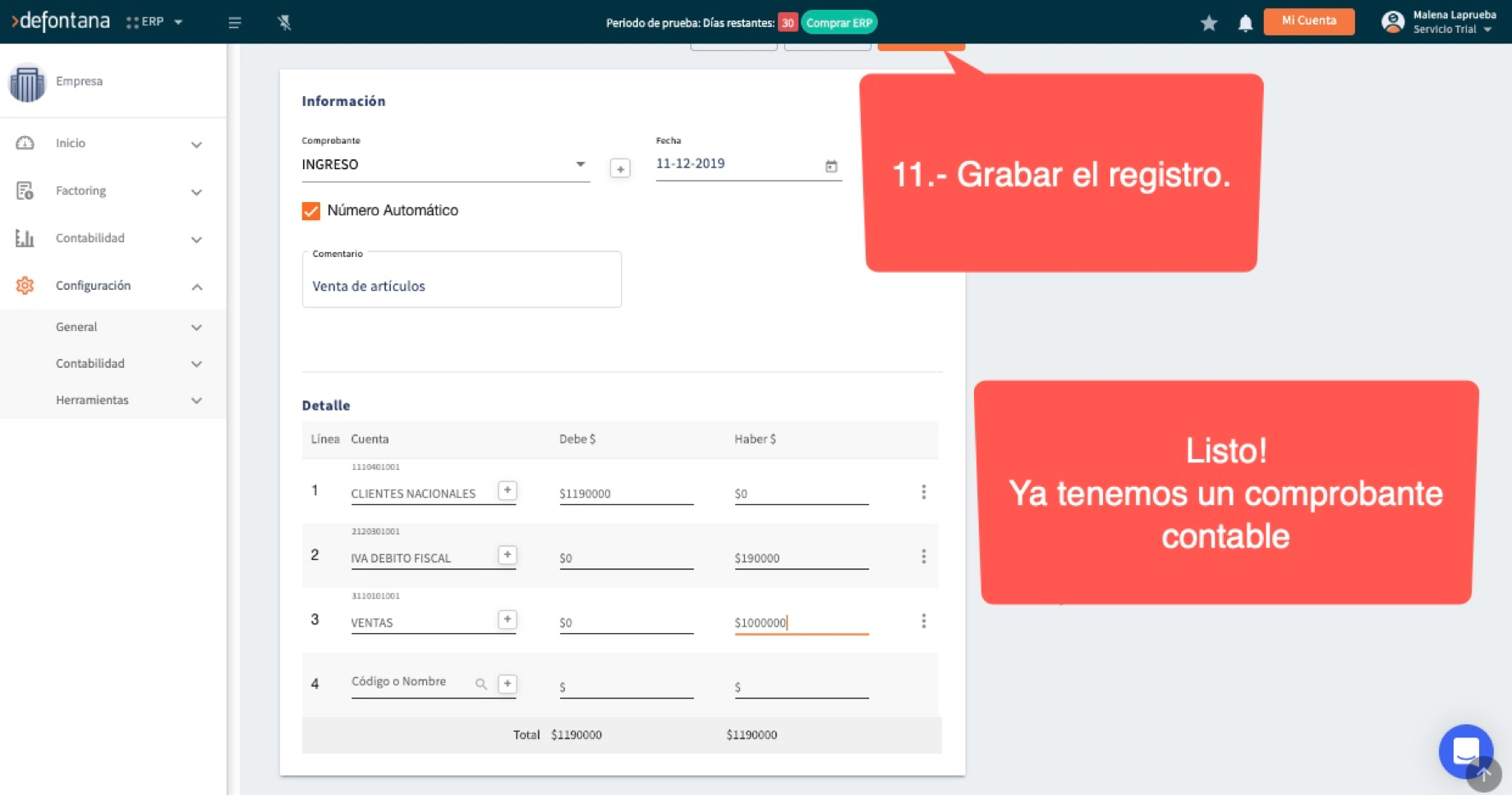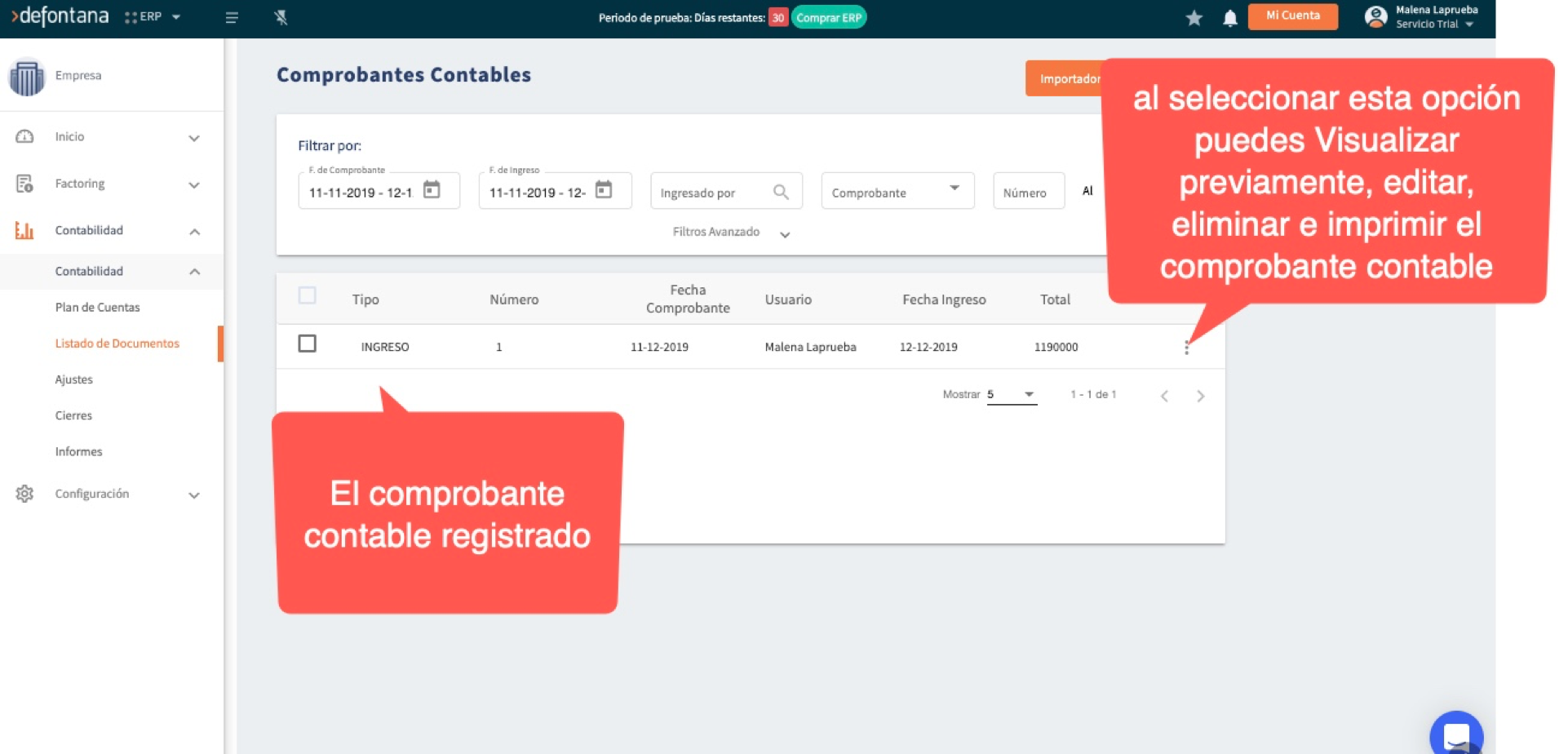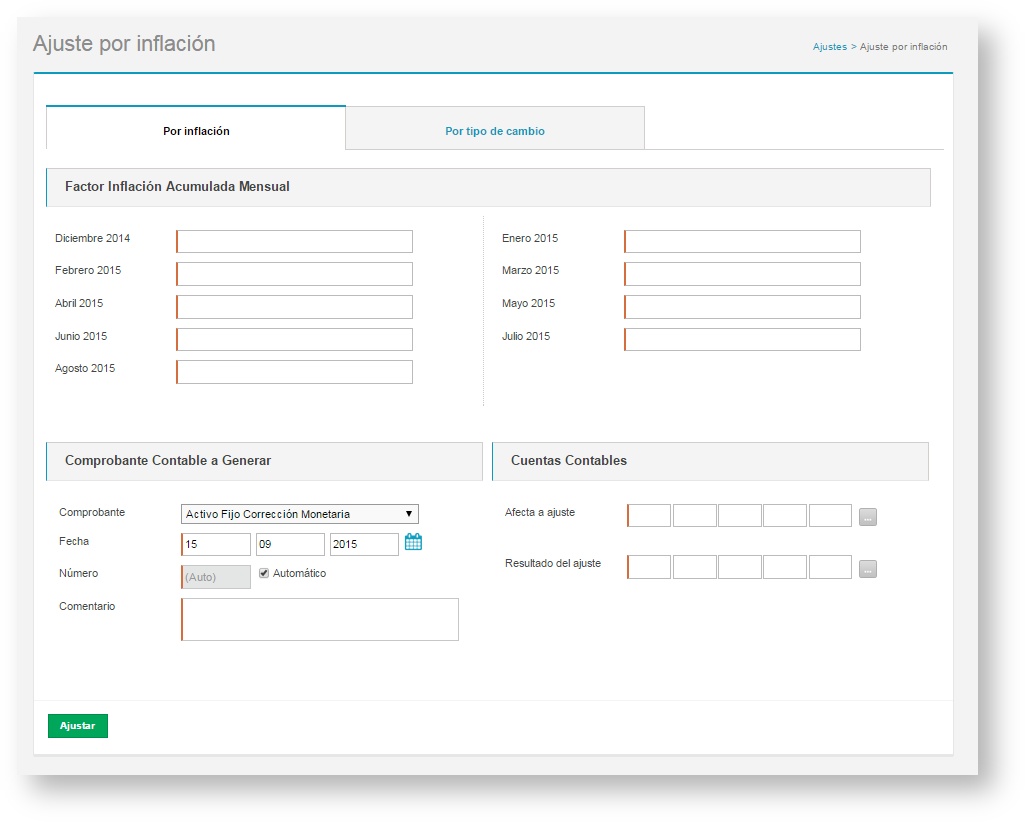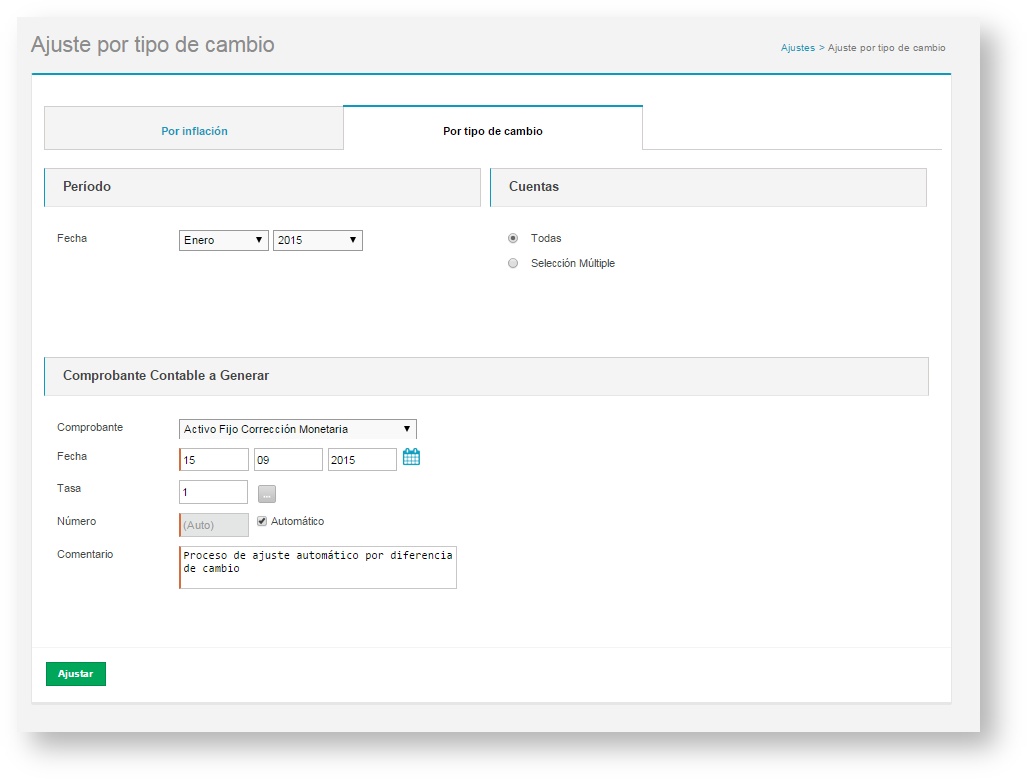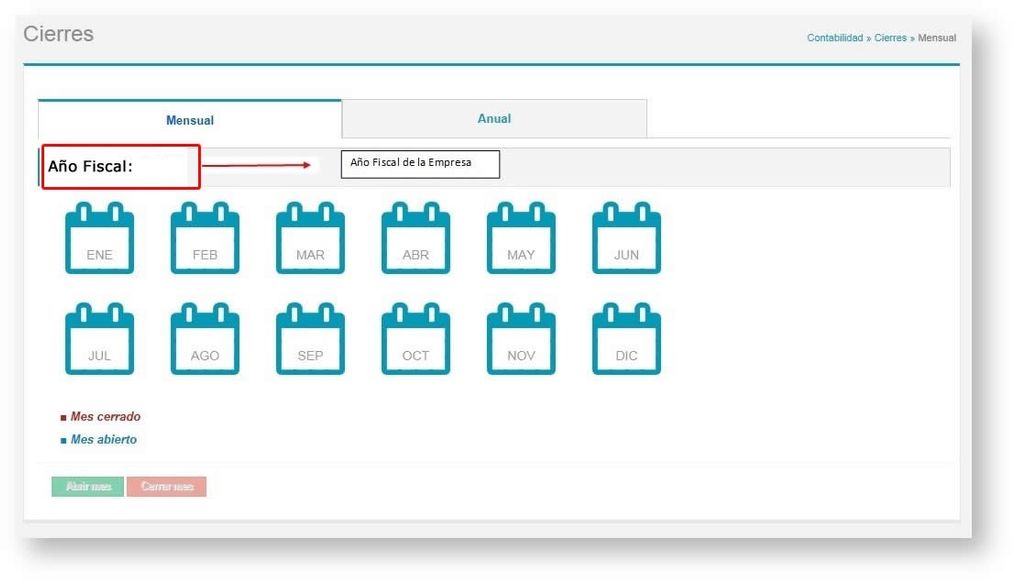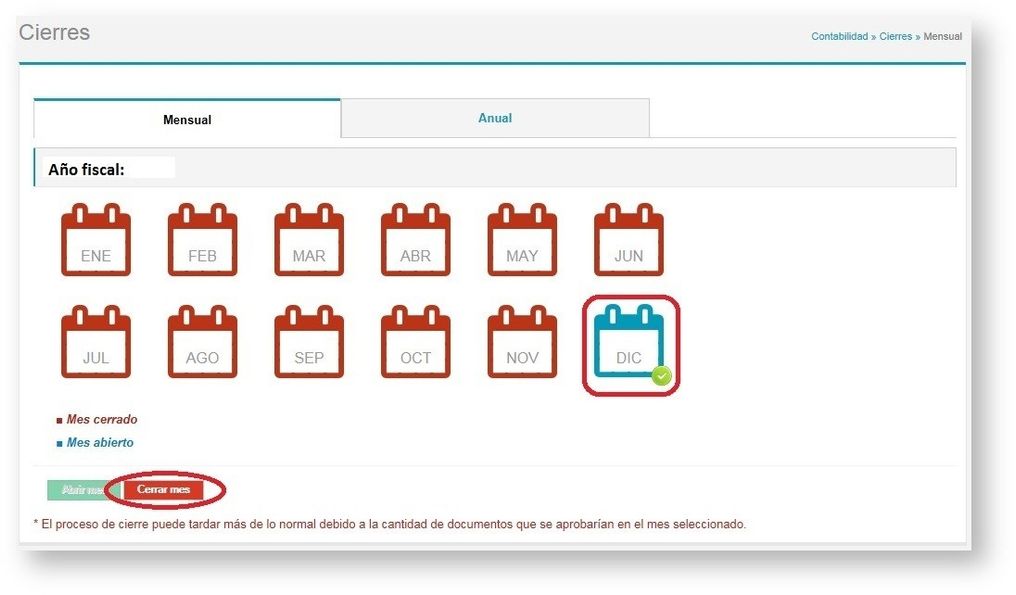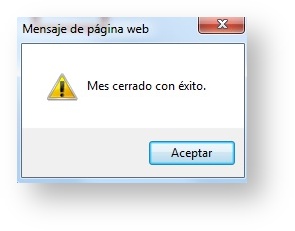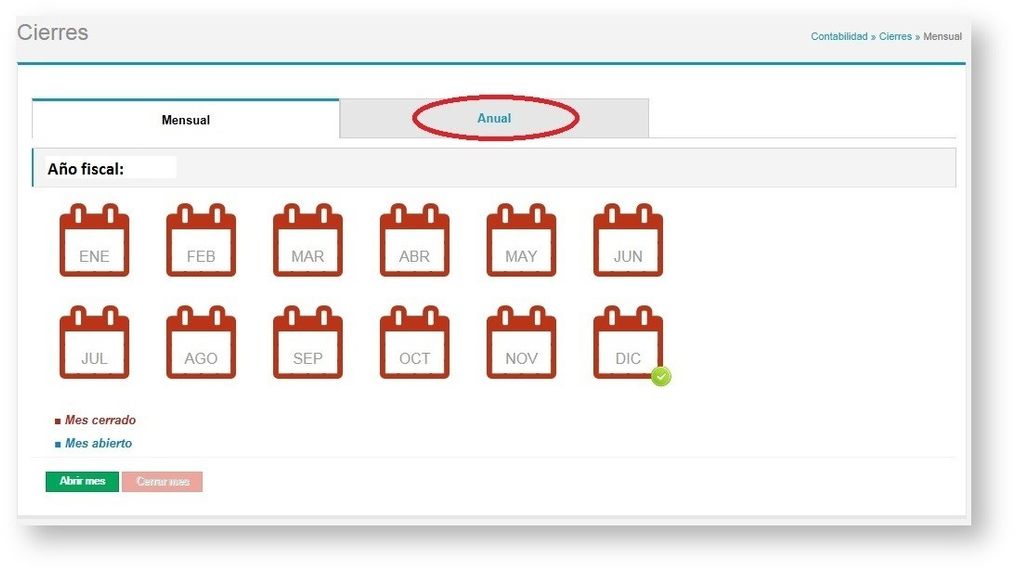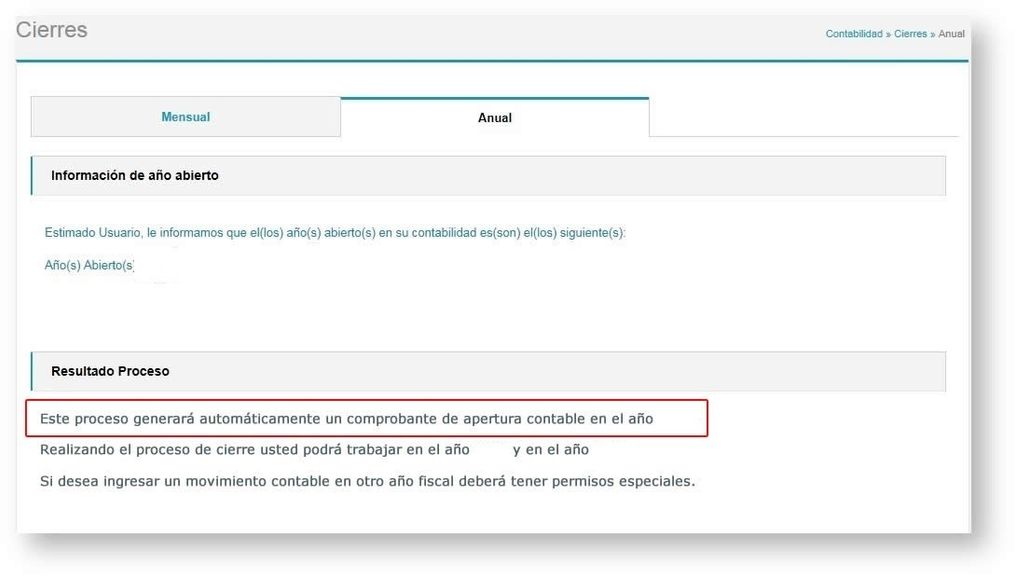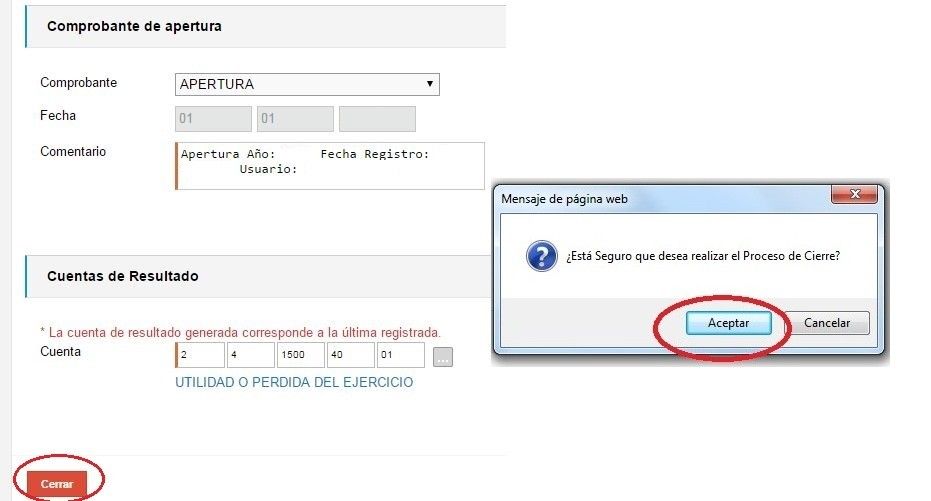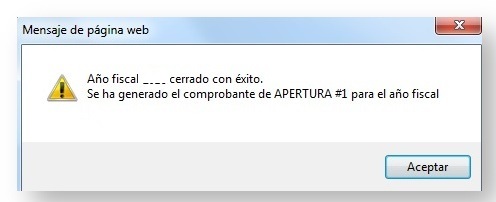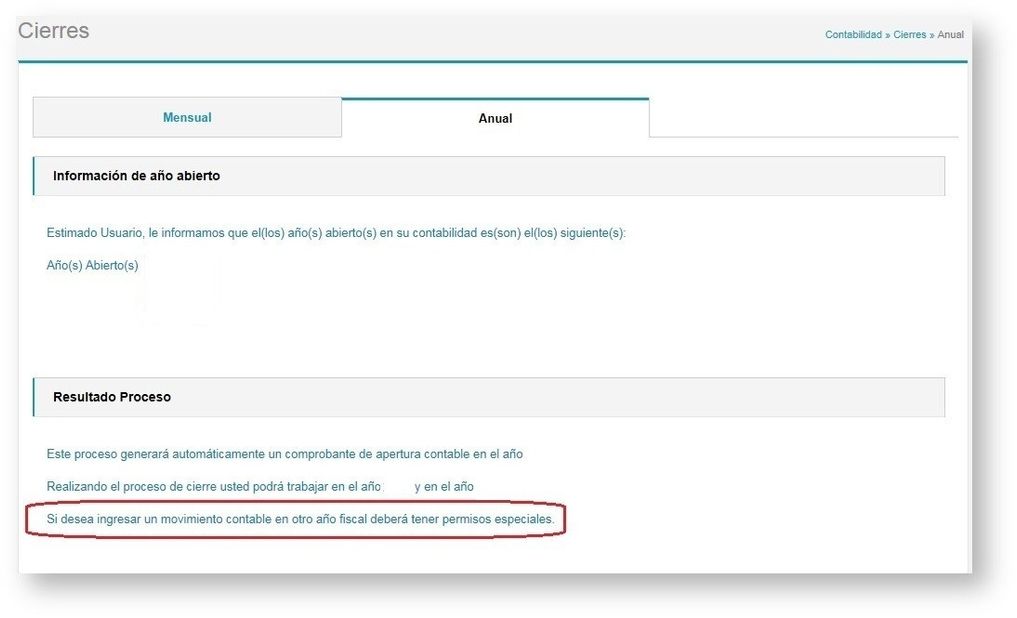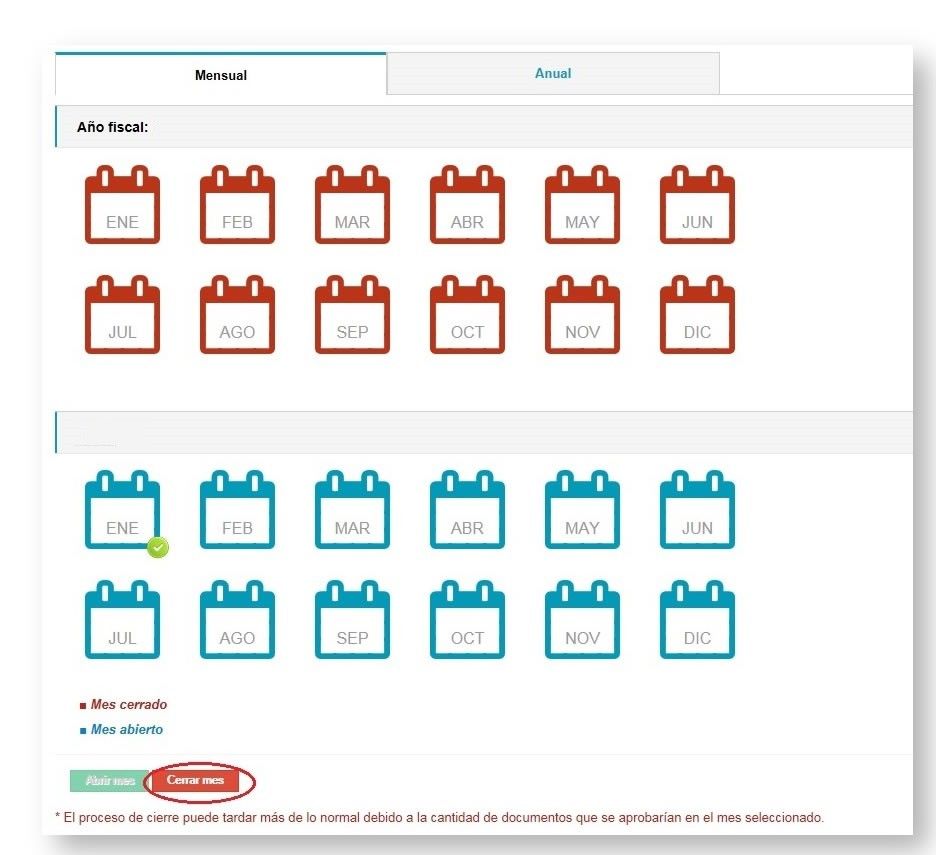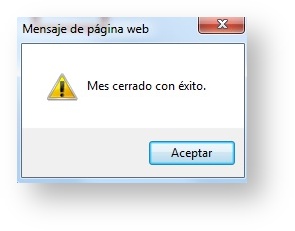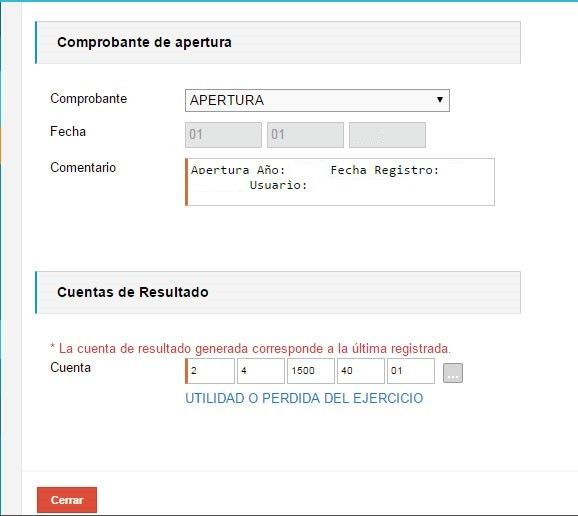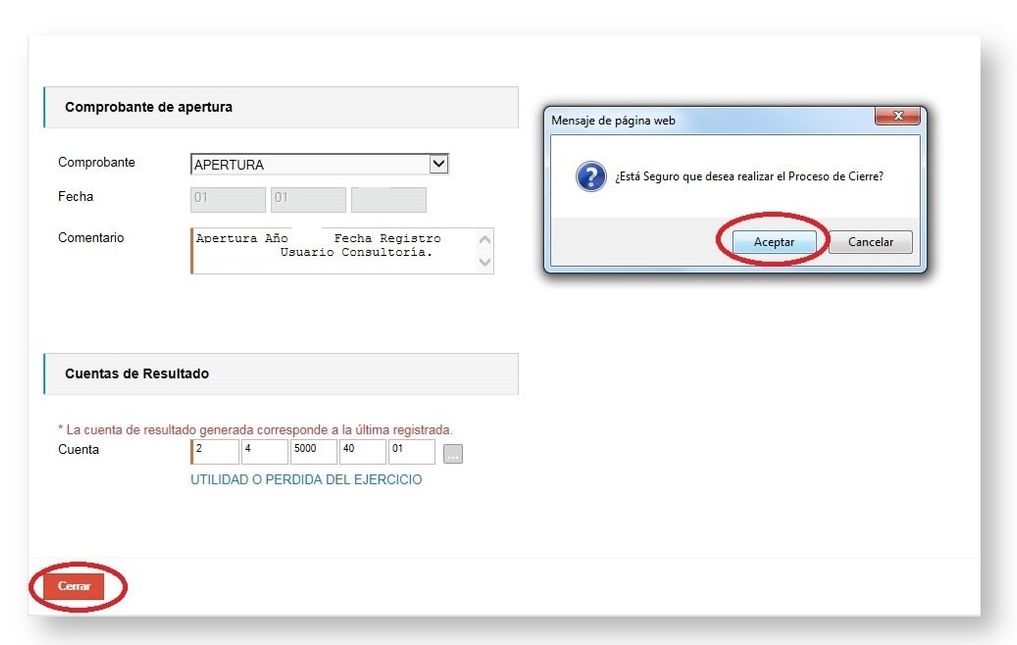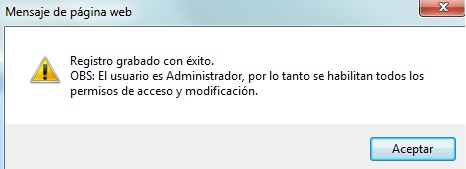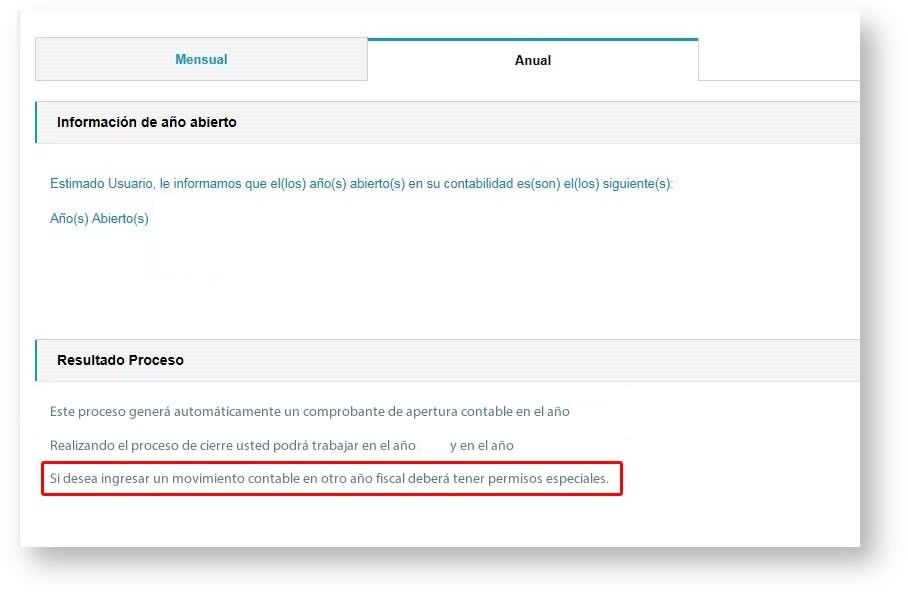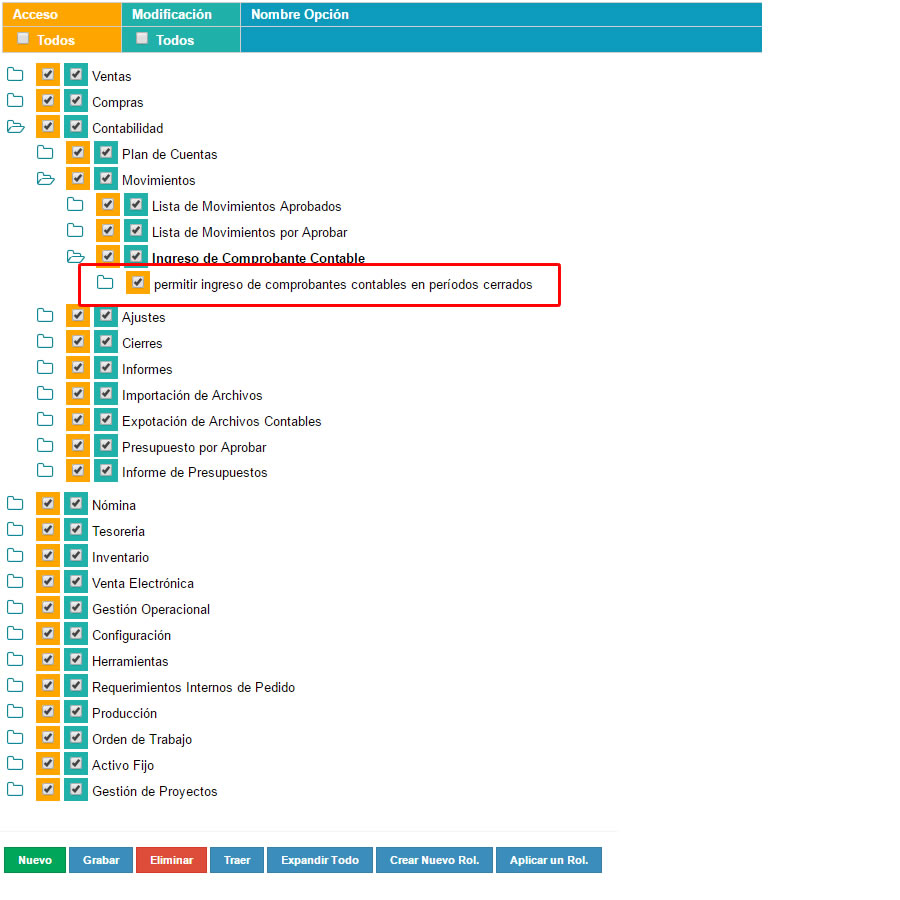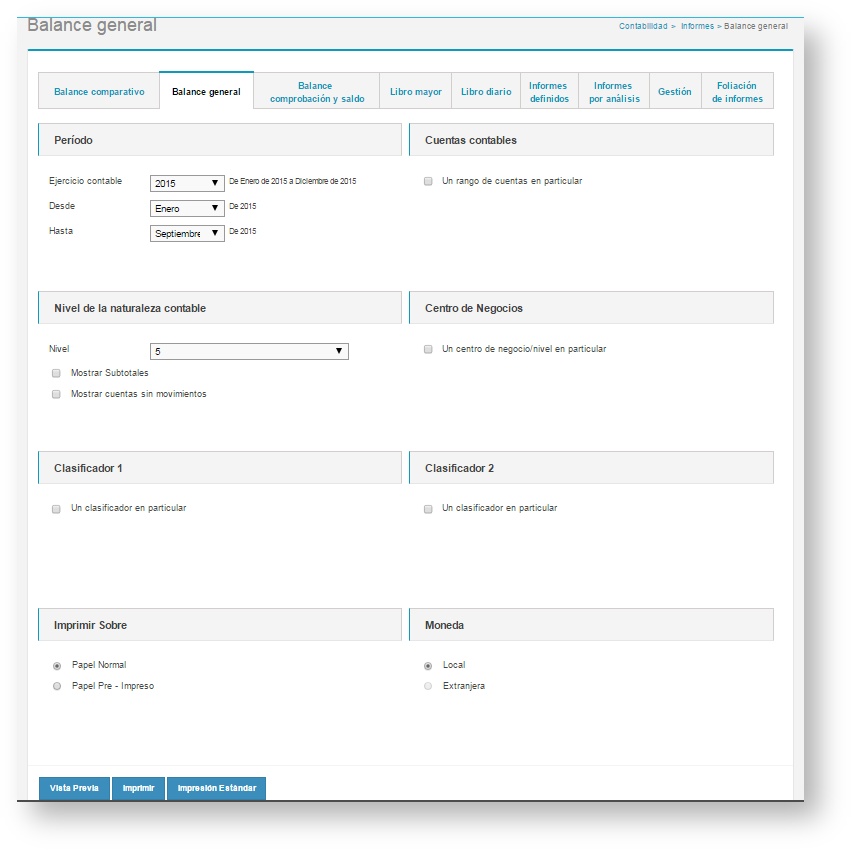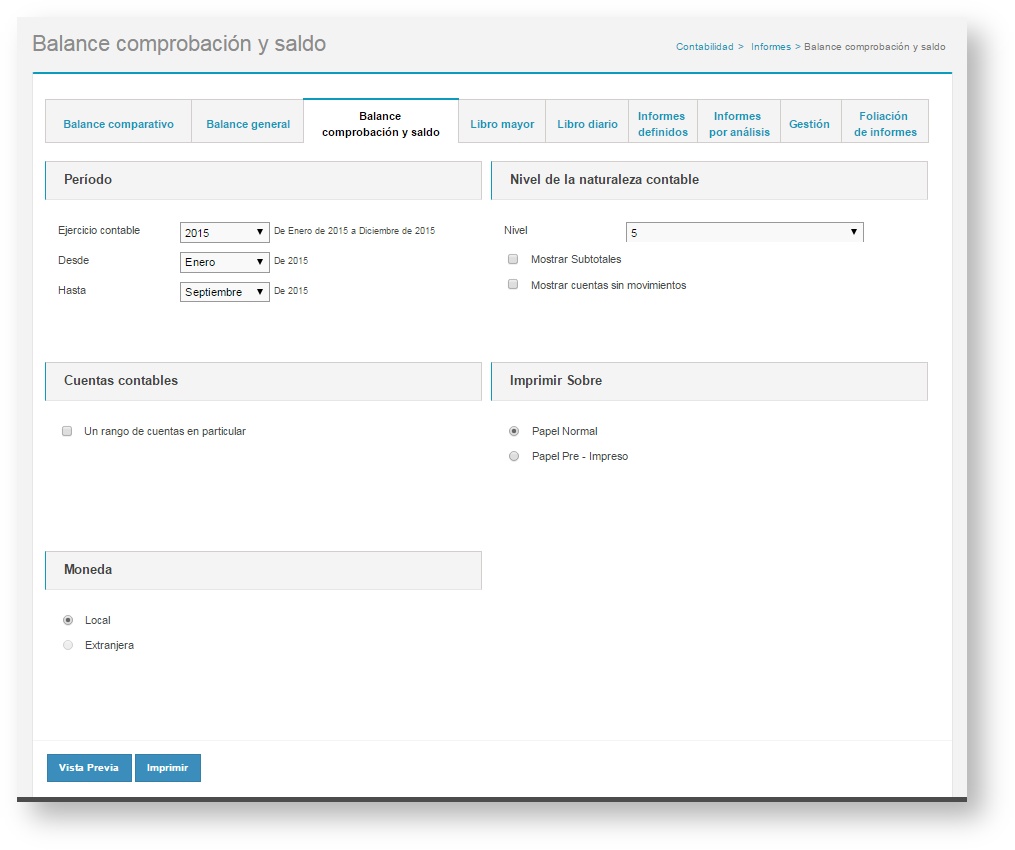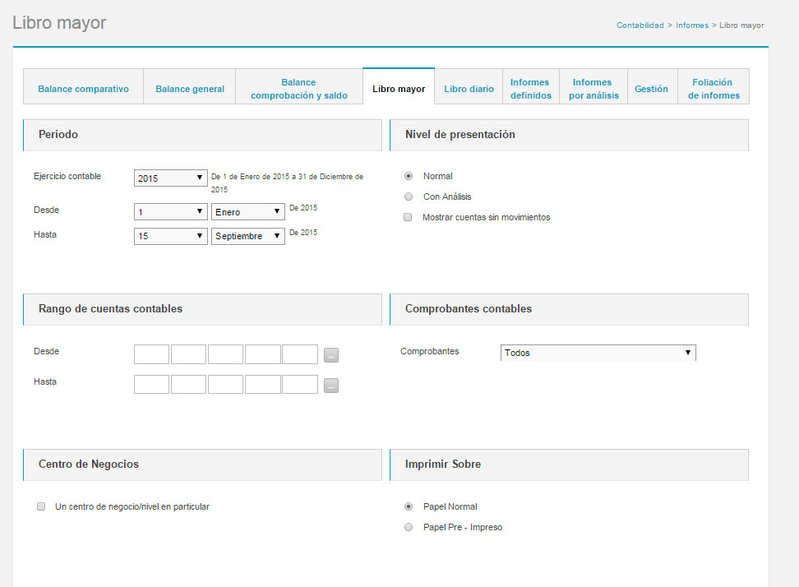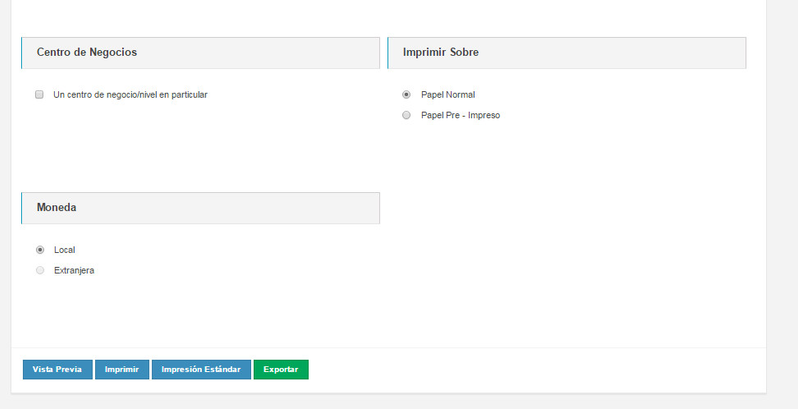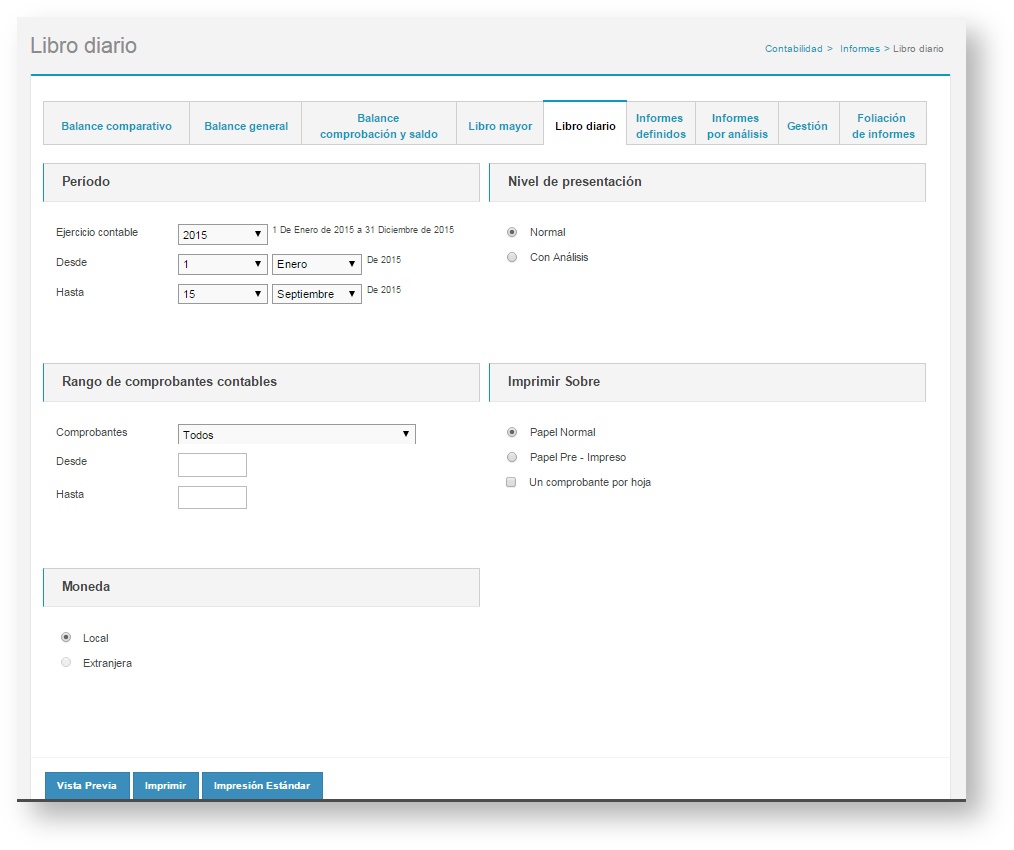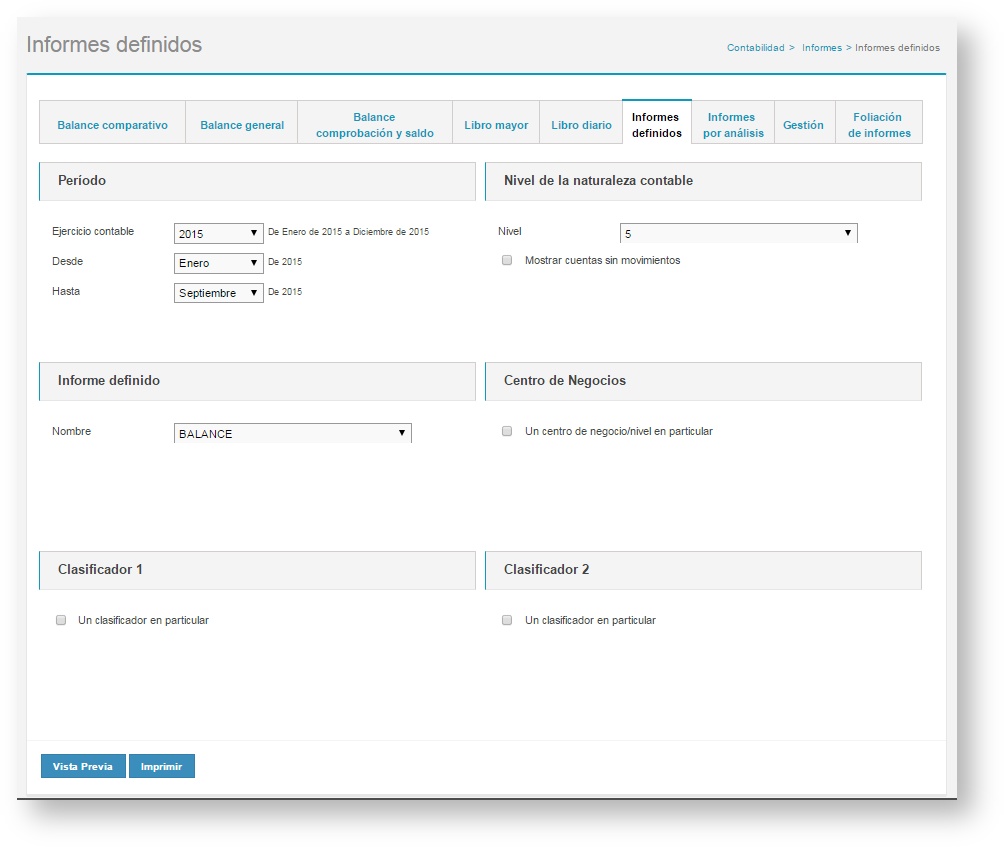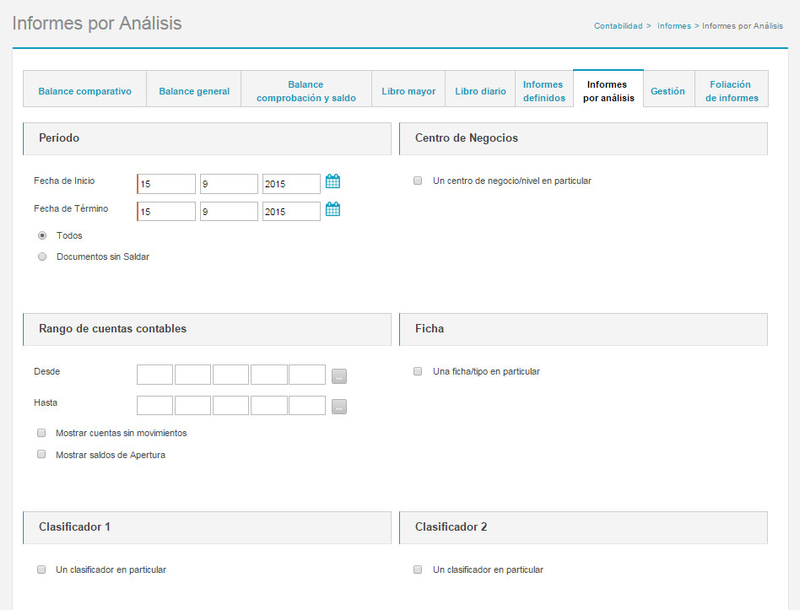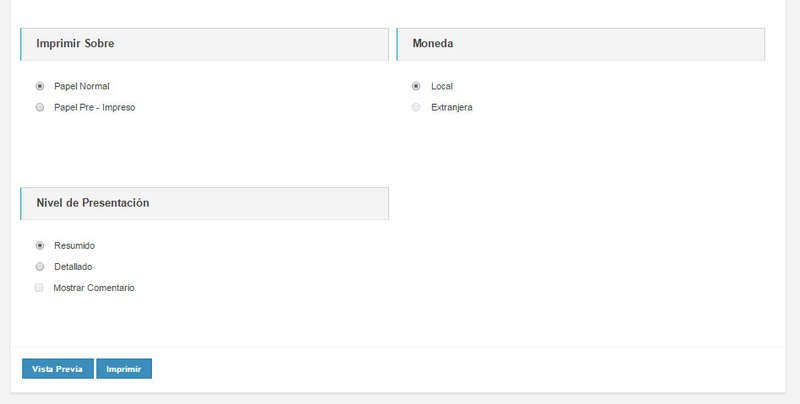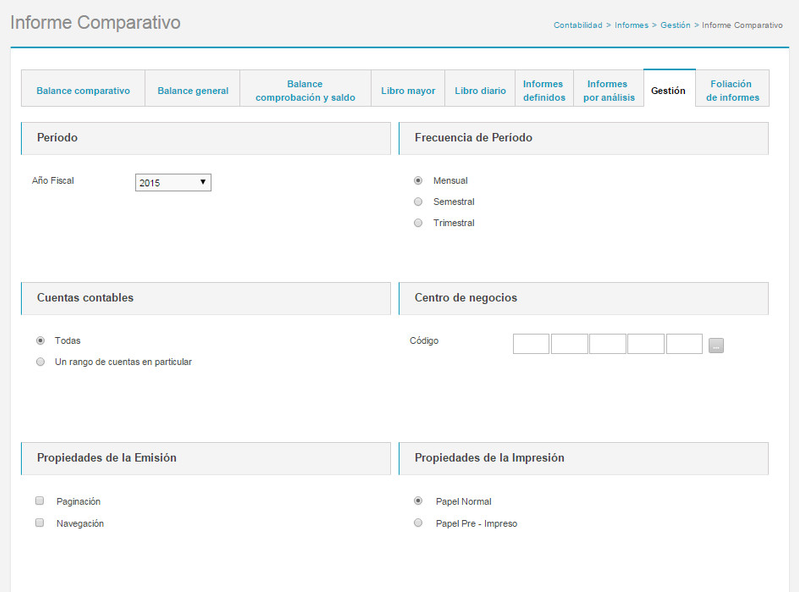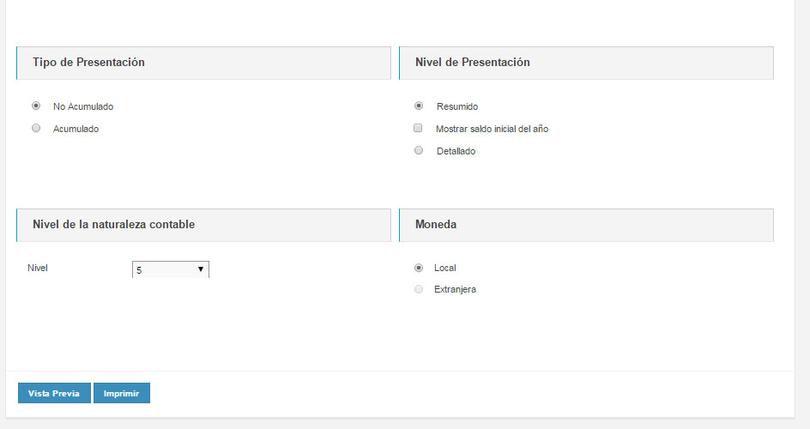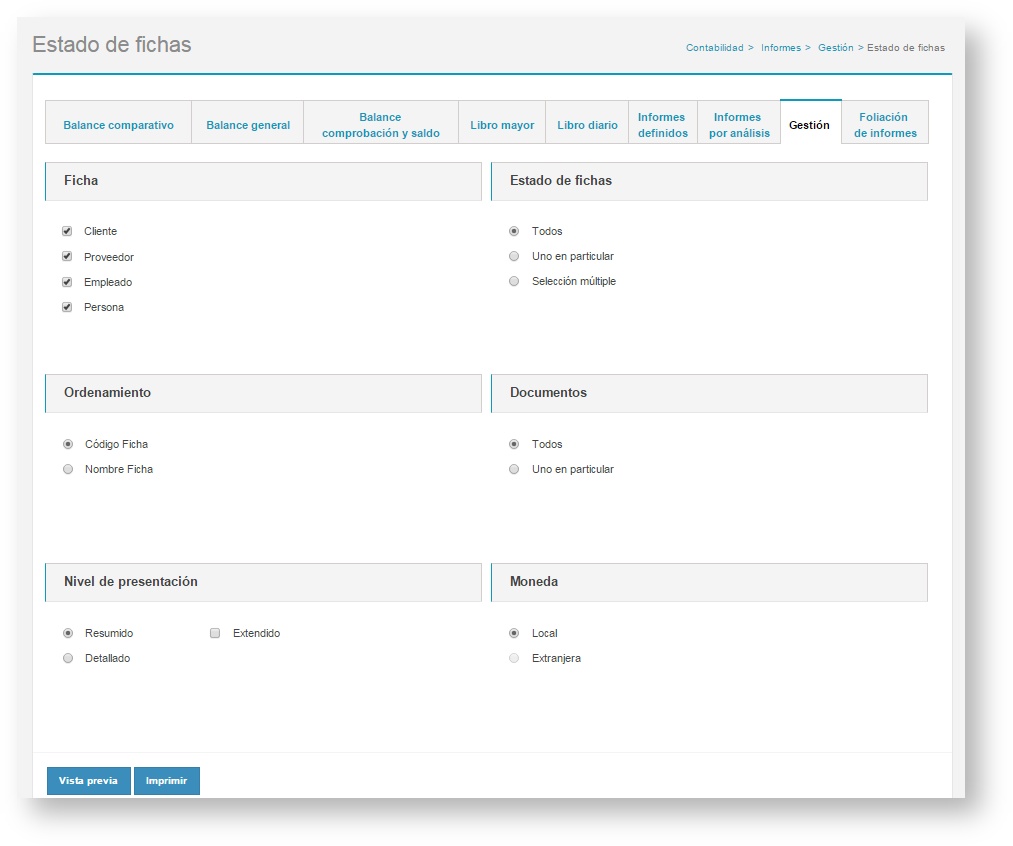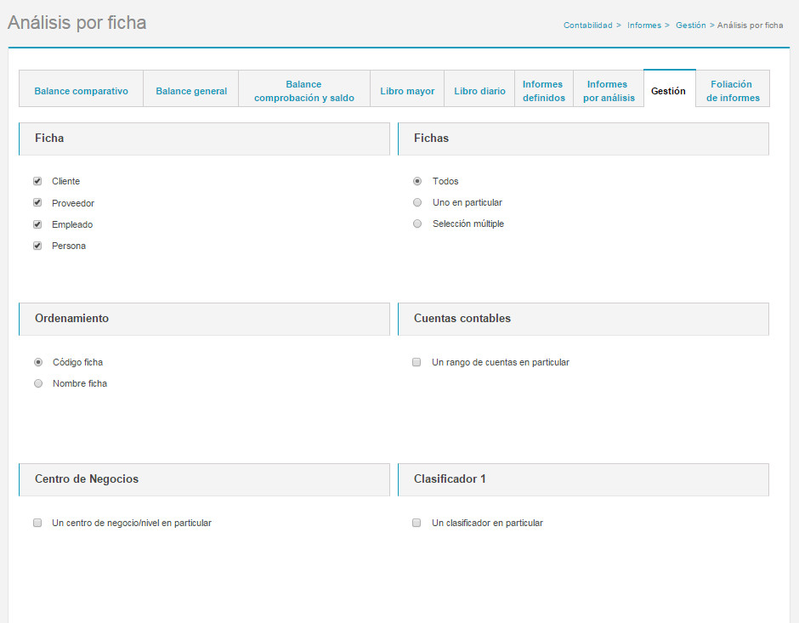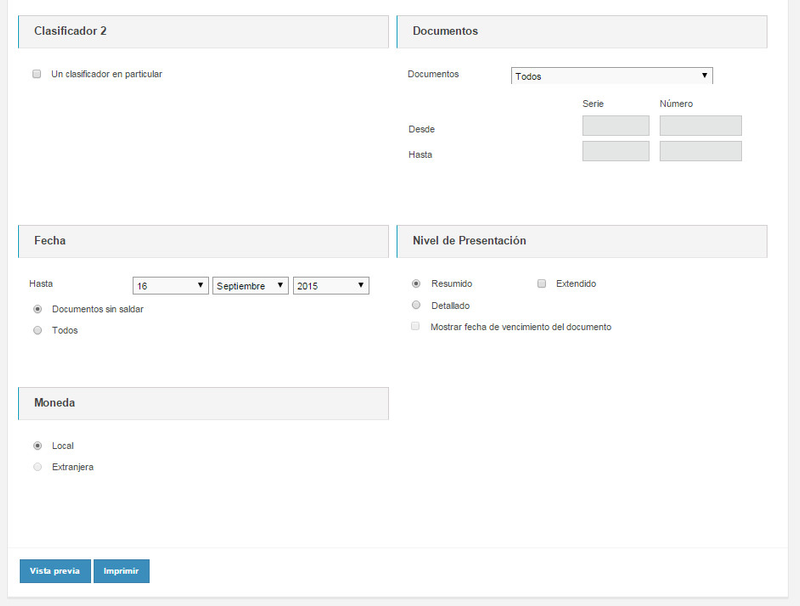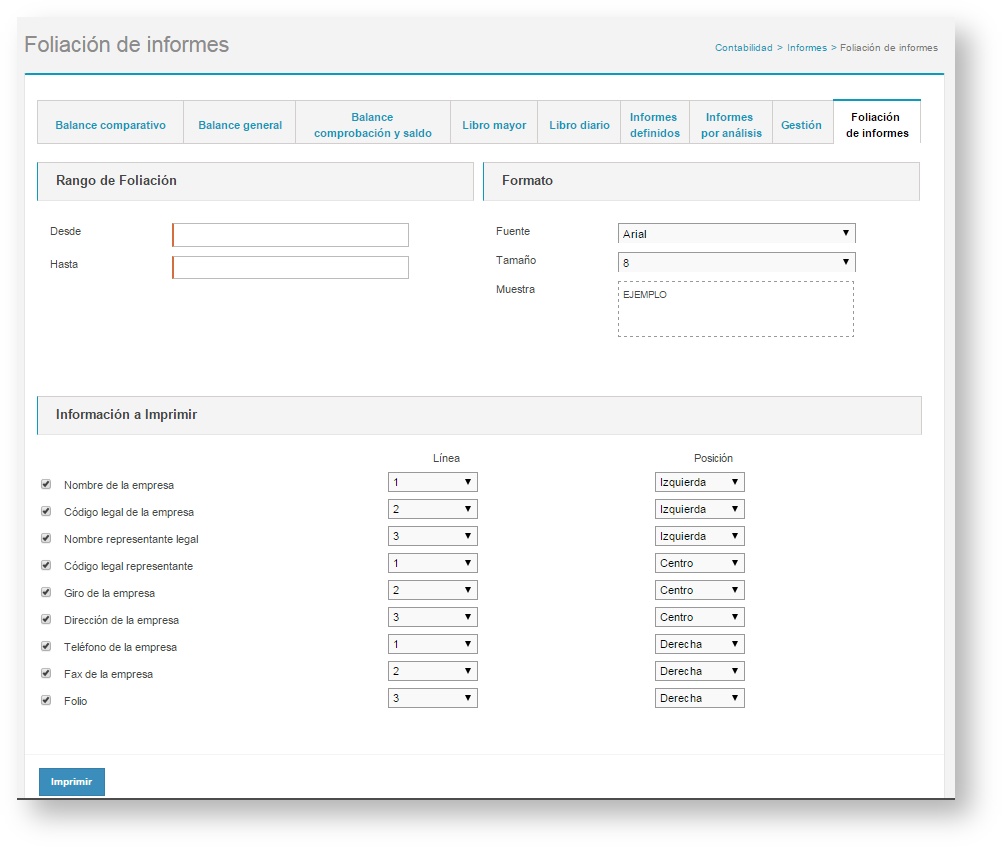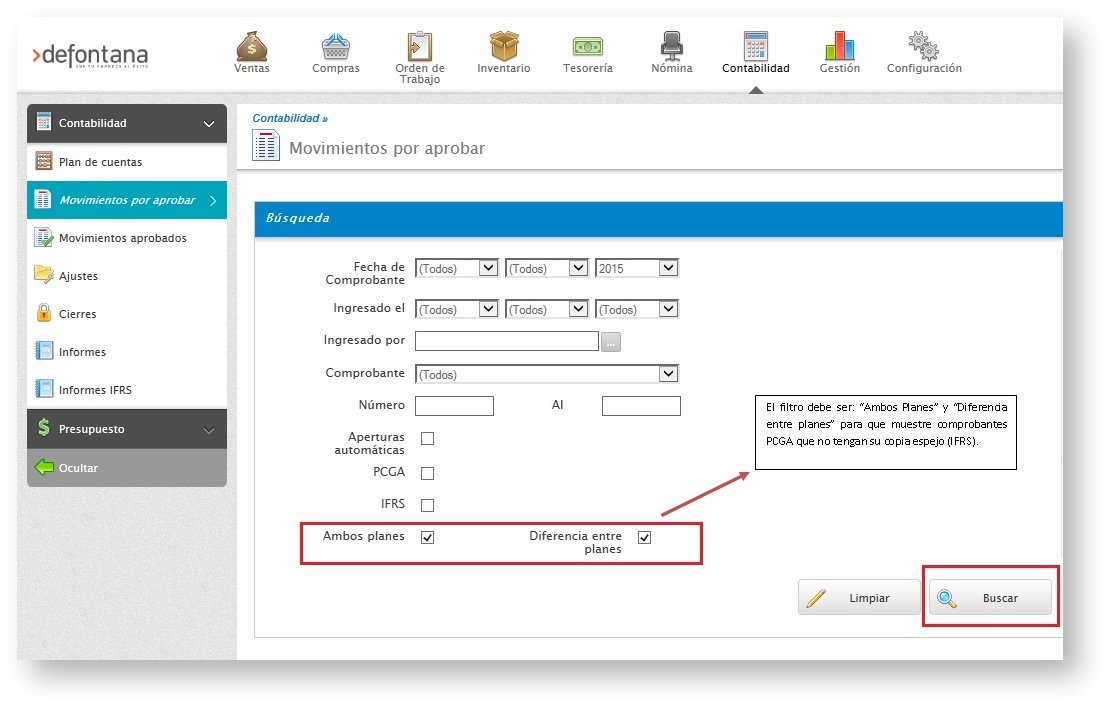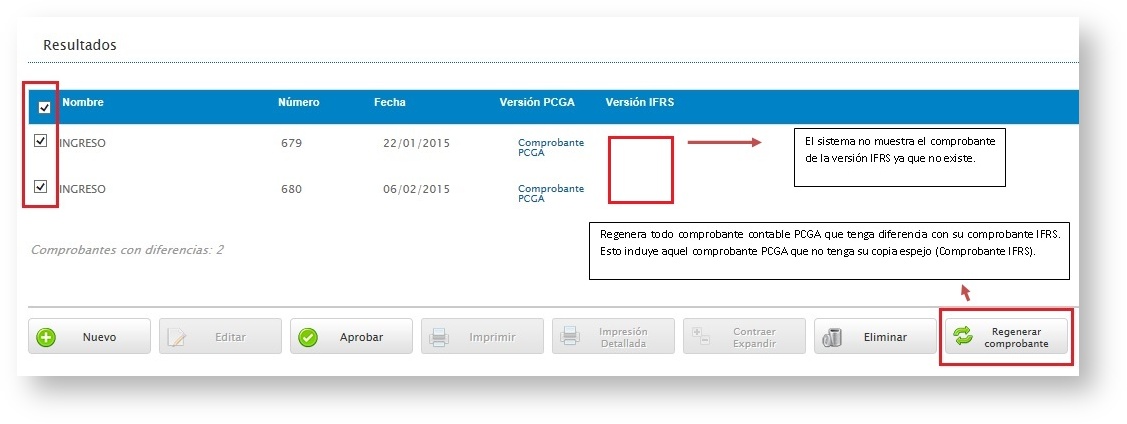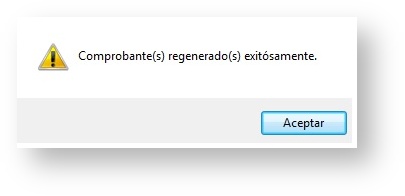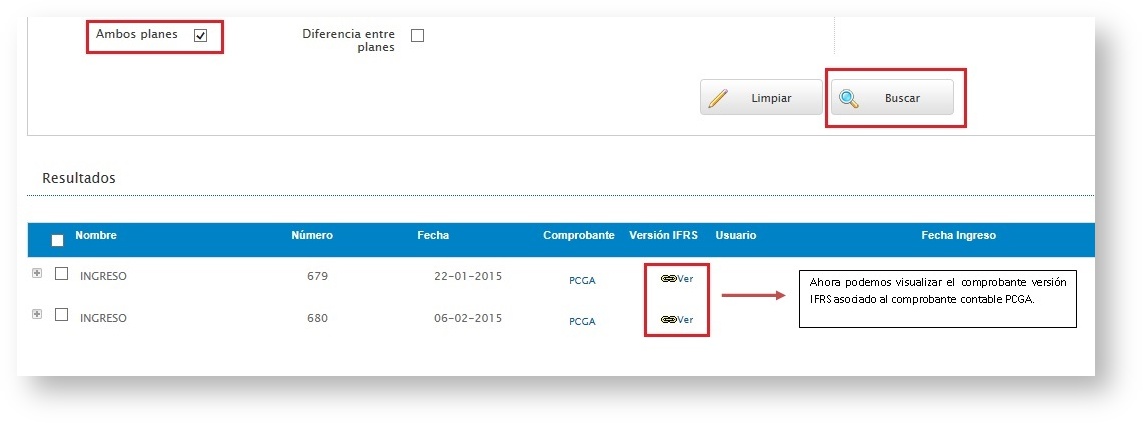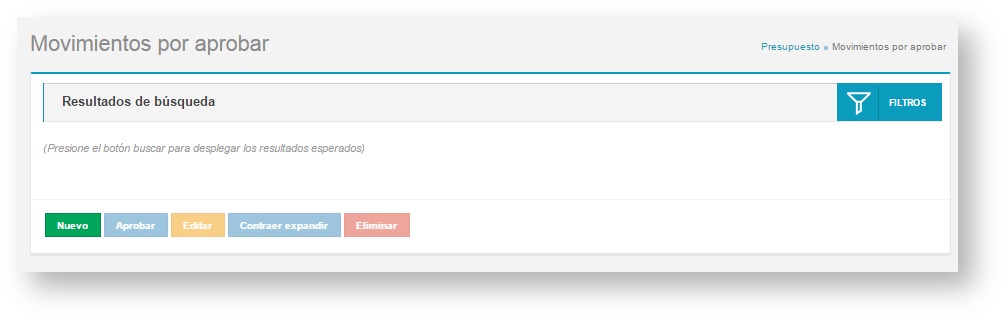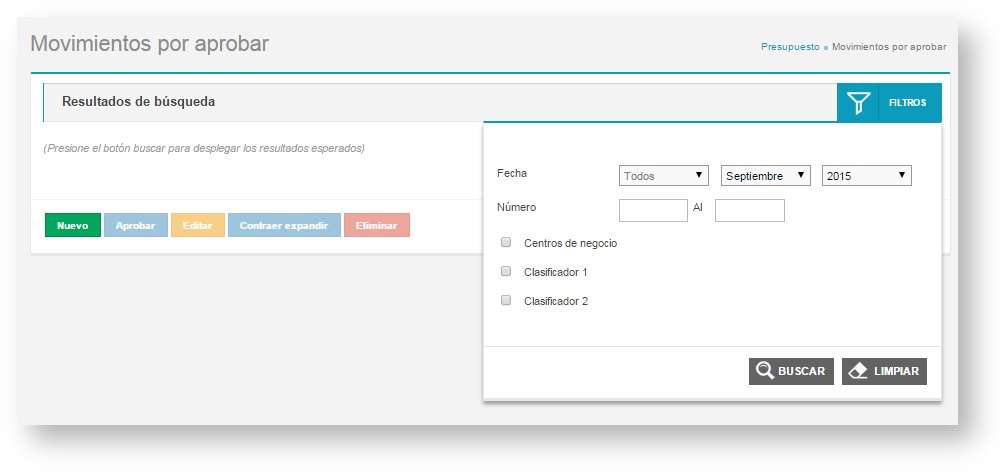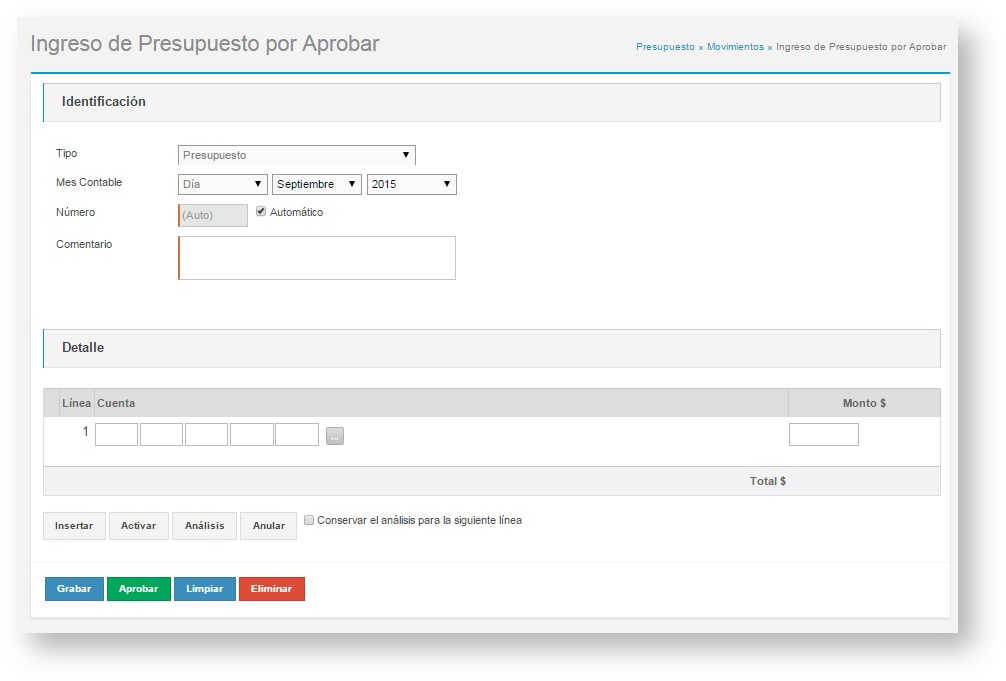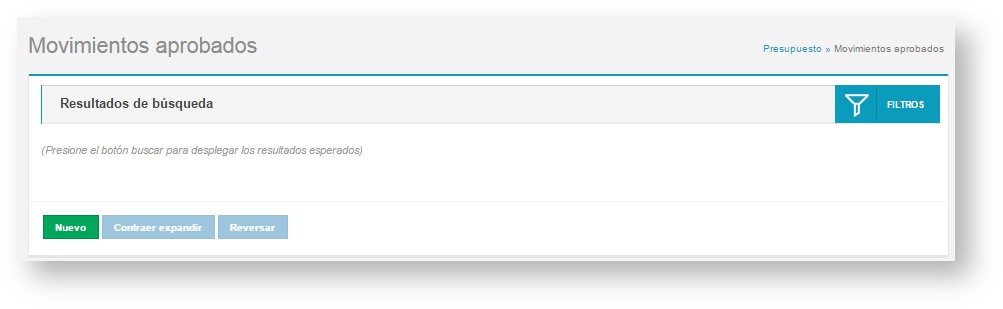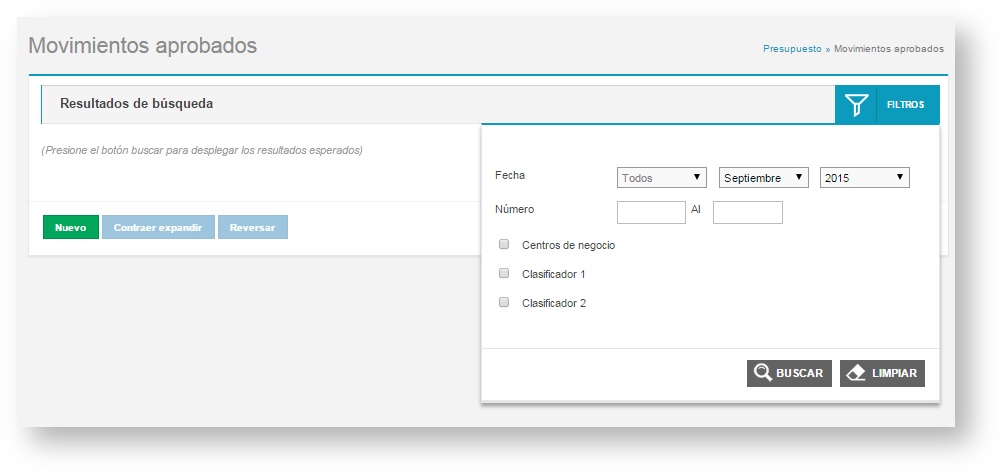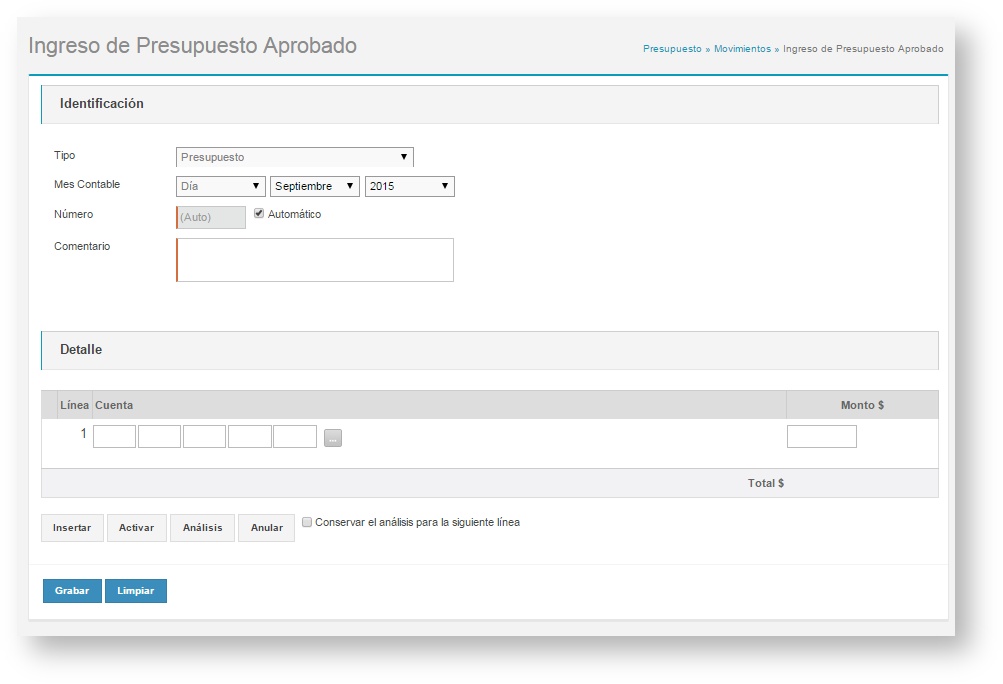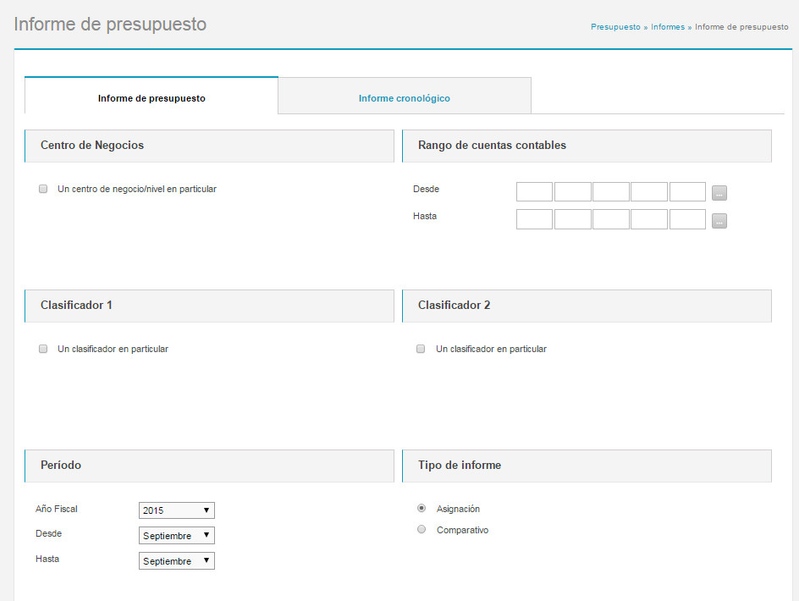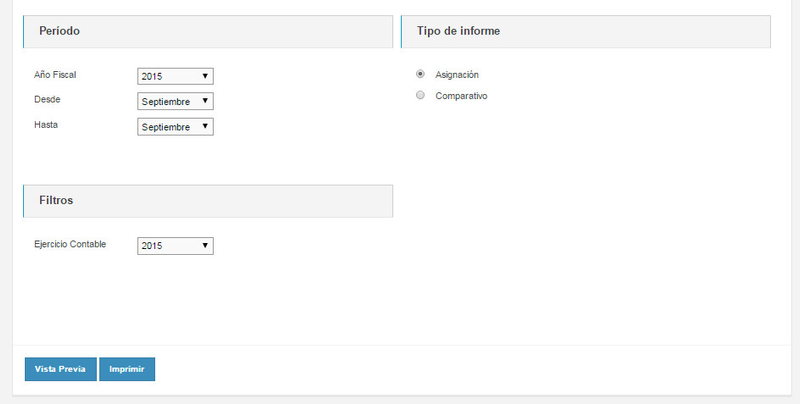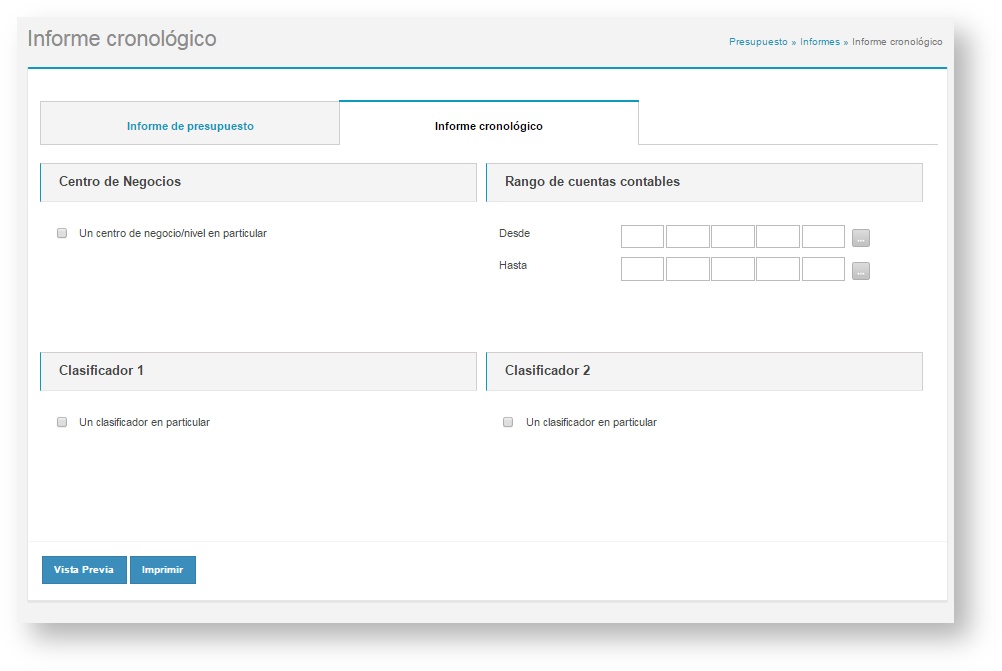Ciclo de Contabilidad
El ciclo de contabilidad es uno de los más importantes del sistema ERP Defontana. Su principal función es almacenar todas las transacciones contables de su empresa, de acuerdo con el plan de cuentas, en regla y en conformidad de las peticiones legales y fiscales.
Estas transacciones contables son almacenadas en documentos denominados comprobantes contables, el sistema ERP Defontana ordena éstos por fecha.
Realizar una copia espejo (IFRS) de un comprobante PCGA
El objetivo de este apartado es describir las modificaciones que se deben aplicar operativamente al sistema ERP Defontana para realizar una copia espejo de un comprobante contable para una empresa que activó IFRS que ya venga con una contabilidad (PCGA) desde un periodo anterior.
Temas más consultados
Configuración de Contabilidad
Configuración > Contabilidad > Contabilidad
En esta funcionalidad, el sistema ERP Defontana permite realizar todas las configuraciones iniciales para el ciclo de contabilidad y su respectiva integración con los otros ciclos del sistema ERP Defontana, se definen las cuentas que se utilizarán en el proceso y las respectivas consideraciones para los comprobantes contables generados en contabilidad y generados a través de otras aplicaciones.
Al acceder a la configuración de contabilidad el sistema ERP Defontana muestra la siguiente pantalla, donde:
- Naturaleza de las Cuentas: permite definir el orden y código que se asignará a la cuenta contable.
- Largo de Niveles: permite definir el largo de cada nivel de la estructura del plan de cuentas.
- Integración de Movimientos: determina el comportamiento de los comprobantes contables, existen tres tipos: En línea, En línea con aviso y Con aprobación previa.
En Línea
- El Comprobante Contable quedará en la lista de Movimientos Aprobados.
- El estado del comprobante será Integrado y Aprobado.
- Se podrán emitir informes como: Balance General, Libro Mayor, Libro Diario e Informes por Análisis.
- El comprobante no se puede modificar, sólo anular y eliminar.
En Línea con Aviso
- El comprobante quedará en la lista de Movimientos por Aprobar.
- El estado del comprobante será Integrado Pendiente de Aprobación.
- Se podrán emitir informes como: Balance General, Libro Mayor, Libro Diario e Informes por Análisis.
- Los comprobantes se podrán Editar, Eliminar y Modificar.
- Cuando se realice la aprobación de los comprobantes, éstos pasarán a la carpeta Movimientos Aprobados, y el estado será Integrado y Aprobado.
- Con Aprobación Previa
- El comprobante quedará en la carpeta Movimientos por Aprobar.
- El estado del comprobante será Integrado Pendiente de Aprobación .
- Sólo se podrá emitir el informe Libro Diario.
- Los comprobantes se podrán Editar, Eliminar y Modificar.
- Cuando se realice la aprobación de los comprobantes, éstos pasarán a la carpeta Movimientos Aprobados, y se podrán visualizar todos los reportes mencionados anteriormente, el estado será Integrado y Aprobado.
- Monedas: en esta opción el sistema ERP Defontana permitirá activar la contabilización en dos monedas, la local y una secundaria.
- Año Fiscal: determina cuando se realiza el ingreso de información en el sistema ERP Defontana.
- Numeración de comprobantes: permite definir la numeración de los comprobantes, las opciones son: Por tipo de comprobante y Única.
- Tipo de Ajuste: en el caso que se utilice la opción de ajuste se podrá activar en forma automática para que el sistema ERP Defontana realice el cálculo.
- Foliación de números únicos por tipos de documentos: determina que la numeración del comprobante sea igual al número de documento que se ingresa.
Clasificadores
Configuración > Contabilidad > Clasificadores
Los clasificadores son opciones que se pueden crear y asociar a las cuentas contables, con el fin de controlar algún tipo de información mediante esta clasificación. Los clasificadores son asociados a las cuentas contables y son solicitados cada vez que se interactúa con la cuenta contable en el sistema ERP Defontana.
Las opciones que el sistema ERP Defontana ofrece son:
- Editar: permite editar un clasificador y ver la información de los elementos que tiene cada clasificador.
- Eliminar: permite seleccionar un clasificador y eliminar los elementos del clasificador.
- Contraer / Expandir: permite mostrar y ocultar simultáneamente la lista de los clasificadores.
- Nuevo: permite crear un nuevo clasificador. Al hacer clic en el botón aparece la siguiente pantalla:
- TIPO: permite ingresar el código del clasificador, el cual no puede tener espacios.
- NOMBRE: corresponde al nombre del clasificador, finalmente hacer clic en el botón "Grabar".
Luego de haber creado el clasificador, es necesario agregar los elementos. Para realizar esa función, seleccionar el clasificador, al hacer esto el sistema ERP Defontana muestra una subcarpeta llamada nuevo.
Seleccionar la subcarpeta y luego el botón "Nuevo", al hacer esto el sistema ERP Defontana muestra la siguiente pantalla.
Donde:
- CÓDIGO: permite ingresar el código del elemento, éste no debe tener espacios.
- NOMBRE: corresponde a la descripción del elemento del clasificador.
Ingresados los datos hacer clic en el botón "Grabar" .
Ejemplo
Aprende a crear y a utilizar la funcionalidad Clasificadores. En este video se muestra un ejemplo de control de gastos de combustibles para la flota de vehículos de tu empresa.
Tipos de comprobantes
La Empresa, al desarrollar su actividad, va generando movimiento tales como:
- Compra de bienes y servicios
- Pago de la compra
- Venta de bienes y servicios
- Cobro de la venta
Este proceso que cumple cualquier ente, con mayor o menor complejidad en su actividad, es necesario anotarlo o registrarlo para que en el momento que se necesite la información, la misma esté disponible. Para ello hay que organizar un sistema que permita disponer en forma oportuna y adecuada la información.
La actividad que genera el ente por medio de sus operaciones de compra, venta, cobros y pagos se implementa por medio de comprobantes.
Estos comprobantes cumplen una función de documentación que respalda cada operación y se utiliza como dato para efectuar la anotación contable, es decir que, por medio del comprobante se capta la información.
La funcionalidad Tipos de comprobantes muestra la lista de todos los comprobantes contables creados en el sistema ERP Defontana.
Las opciones que el sistema ERP Defontana ofrece son:
Editar: permite editar un tipo de comprobante y ver el código, el nombre y la clase.
Eliminar: permite seleccionar un tipo de comprobante y eliminarlo, siempre y cuando el tipo de comprobante contable no tenga movimiento asociado.
Nuevo: permite crear un nuevo tipo de comprobante. Al clickear el botón el sistema ERP Defontana muestra la siguiente pantalla:
Donde:
- TIPO: permite ingresar el código del tipo de comprobante, el cual no puede tener espacios.
- NOMBRE: corresponde a la descripción del tipo de comprobante, este nombre será el que el usuario verá en la interfaz de operación.
- CLASE: la clase es una clasificación del tipo de comprobante y puede ser de ingreso, egreso o traspaso.
Formato de archivo
Configuración > Contabilidad > Formato de archivo contable
En la configuración del formato, el sistema ERP Defontana muestra la estructura que tiene definida el archivo con la cual se realizan las importaciones de comprobantes contables en la contabilidad, además el sistema ERP Defontana muestra ejemplos que indican como importar.
La importación se puede realizar a través de archivos planos o a través de archivos XML y los campos solicitados son los mismos que el sistema ERP Defontana solicita en el ingreso de un comprobante contable.
Los campos obligatorios son: Tipo de comprobante, numero, fecha, línea, cuenta y montos de la moneda local, tanto el debe como el haber.
Ejemplo de archivo plano
La extensión del archivo tiene en primera instancia una extensión txt (formato texto plano), luego deberá convertirlo en formato delimitado por comas o extensión csv y para finalizar regresarlo a la extensión txt, ya que de esta forma se podrá importar al sistema ERP Defontana.
Construcción de informes IFRS
Configuración > Contabilidad > Construcción de Informes IFRS
Para comenzar a ocupar la aplicación, se debe ingresar a: Configuración > Contabilidad > Construcción de Informes IFRS. Aquí se debe ingresar al Informe que se requiera, y se mostrará la estructura de este. Hoy en día se tiene disponible los informes:
Estado de Situación Financiera Clasificado.
Se deberán asignar las cuentas a los grupos pertenecientes a la estructura, de forma que se “organice” el informe.
En la imagen, se muestra la herramienta para construir el informe. Al seleccionar un grupo, se muestran las cuentas disponibles, al lado izquierdo, estas cuentas no están asignadas a ningún otro grupo. Además por la configuración del sistema ERP Defontana, se muestra sólo las cuentas que corresponden al grupo, según la naturaleza de las cuentas.
Contabilidad > Contabilidad > Construcción de Informes IFRS
Se puede acceder a la emisión de los informes en Contabilidad > Contabilidad > Informes IFRS, se deben seleccionar los siguientes campos para emitir el informe:
- Período
- Moneda
- Desplegar comparativo. (en el caso de primera adopción o cambios contables retrospectivos)
Estructura de estado de situación financiera clasificado
Activos
Activos corrientes
- Efectivo y Equivalentes al Efectivo
- Otros activos financieros, corrientes
- Otros activos no financieros, corrientes
- Deudores comerciales y otras cuentas por cobrar, corrientes
- Cuentas por Cobrar a Entidades Relacionadas, corrientes
- Inventarios
- Activos biológicos, corrientes
- Activos por impuestos, corrientes
- Total de activos corrientes distintos de los activos o grupos de activos para su disposición clasificados como mantenidos para la venta o como mantenidos para distribuir a los propietarios
- Activos no corrientes o grupos de activos para su disposición clasificados como mantenidos para distribuir a los propietarios
- Activos no corrientes o grupos de activos para su disposición clasificados como mantenidos para la venta
- Activos no corrientes o grupos de activos para su disposición clasificados como mantenidos para la venta o como mantenidos para distribuir a los propietarios
| Activos corrientes totales |
Activos no corrientes
- Otros activos financieros, no corrientes
- Otros activos no financieros, no corrientes
- Derechos por cobrar, no corrientes
- Cuentas por Cobrar a Entidades Relacionadas, no corrientes
- Inversiones contabilizadas utilizando el método de la participación
- Activos intangibles distintos de la plusvalía
- Plusvalía
- Propiedades, Planta y Equipo
- Activos biológicos, no corrientes
- Propiedad de inversión
- Activos por impuestos diferidos
| Total activos no corrientes |
| Total de activos |
Patrimonio y pasivos
Pasivos
Pasivos corrientes
- Otros pasivos financieros, corrientes
- Cuentas comerciales y otras cuentas por pagar, corrientes
- Cuentas por Pagar a Entidades Relacionadas, corrientes
- Otras provisiones, corrientes
- Pasivos por Impuestos, corrientes
- Provisiones por beneficios a los empleados, corrientes
- Otros pasivos no financieros, corrientes
- Total de pasivos corrientes distintos de los pasivos incluidos en grupos de activos para su disposición clasificados como mantenidos para la venta
- Pasivos incluidos en grupos de activos para su disposición clasificados como mantenidos para la venta
| Pasivos corrientes totales |
Pasivos no corrientes
- Otros pasivos financieros, no corrientes
- Otras cuentas por pagar, no corrientes
- Cuentas por Pagar a Entidades Relacionadas, no corrientes
- Otras provisiones, no corrientes
- Pasivo por impuestos diferidos
- Provisiones por beneficios a los empleados, no corrientes
- Otros pasivos no financieros, no corrientes
| Total de pasivos corrientes |
Patrimonio
- Capital emitido
- Ganancias (pérdidas) acumuladas
- Primas de emisión
- Acciones propias en cartera
- Otras participaciones en el patrimonio
- Otras reservas
- Patrimonio atribuible a los propietarios de la controladora
- Participaciones no controladoras
| Patrimonio total |
| Total de patrimonio y pasivos |
Plan de cuentas
Contabilidad > Contabilidad > Plan de cuentas
Defontana entrega un plan de cuentas, ya cargado, en el sistema ERP Defontana. Este plan consiste en aproximadamente 700 cuentas y está determinado según la Ficha Estadística Codificada Uniforme (FECU - Anexo 2) correspondiente a documento emitido por la Superintendencia de valores y seguros. La funcionalidad Plan de cuentas muestra todas las cuentas contables que se han creado en el sistema ERP Defontana, ordenadas por la codificación que fue definida en la naturaleza de las cuentas y largo de niveles.
El plan de cuentas del ERP Defontana es organizado con números, constituyendo un código para cada una de las cuentas contables. Para que la codificación sea apropiada es necesario seguir la siguiente estructura:
Familia: es la categoría más amplia y general de un plan de cuentas. Hacen referencia a las cuentas de activo, pasivo, ganancias y pérdidas.
Subfamilia: es la categoría en las que pueden separar la familia principal, como el activo corriente o el activo no corriente.
- Cuentas contables (imputables): es la cuenta contable en donde se registrará un hecho económico.
La estructura va de lo más general a lo más específico, con objetivo de cumplir con las formalidades que impone la superintendencia de valores y seguros. Para facilitar la lectura y registro de los datos incorporados en el plan de cuentas, existe un estándar que Defontana entrega a sus clientes que consiste en una codificación a la estructura, ésta permite familias ilimitadas y posibilita la tarea de incluir o editar cuentas que aparezcan debido de las operaciones del día a día.
Defontana, en el estándar que entrega a sus clientes, incorpora un plan de cuentas, en otras palabras, sólo debes ingresar los datos correspondientes a cada transacción, a nivel de subfamilia o a nivel de cuenta contable imputable.
Las opciones que entrega el sistema ERP Defontana son las siguientes:
- Eliminar: Permite seleccionar una cuenta contable y eliminarla .Se podrá eliminar siempre y cuando no posea movimientos asociados.
- Mostrar Cuentas Inactivas: Permite mostrar en la lista del plan de cuentas, las cuentas que se encuentre desactivadas o inactivas.
- Contraer / Expandir: Permite mostrar y ocultar simultáneamente todas las cuentas contables del plan de cuentas.
- Exportar: Permite exportar el plan de cuentas a una planilla electrónica Excel.
- Impresión Estándar: Permite la impresión del plan de cuentas con sus respectivos análisis.
- Editar: Permite seleccionar una cuenta contable y eliminarla .Se podrá eliminar siempre y cuando no posea movimientos asociados.
- Nuevo: Permite crear una nueva cuenta contable. Al hacer clic en el botón nuevo el sistema ERP Defontana muestra la siguiente pantalla:
Cuenta: Corresponde a la codificación de la cuenta contable.
Alias: Corresponde al código interno de la cuenta contable.
Descripción: Corresponde al nombre de la cuenta contable.
Cuenta Activa: Determina si la cuenta está activa o no.
Análisis de cuentas
Determina que características tendrá la cuenta y que análisis se solicita al momento de ingresar un comprobante contable. Estos podrán ser por: Ficha, Documento, Centro de Negocios, Clasificador, entre otros.
- Análisis por ficha: permite seleccionar un tipo de ficha el que puede ser Cliente, Proveedor, Empleado o Persona. El objetivo es ingresar un Rut al momento de digitar la cuenta en el comprobante contable. La cuenta contable y su respectivo grupo son:
| Cuenta imputable | Análisis por ficha |
| Clientes | Cliente |
| Proveedores | Proveedores |
| Remuneraciones | Empleado |
| Honorarios | Personas |
- Análisis por documento: permite solicitar un tipo de documento, número de documento y fecha de vencimiento. Este análisis se otorga a aquellas cuentas donde se registre la información de un documento físico asociado a la información de cuentas corrientes por pagar o por cobrar.
- Análisis por centro de negocio: determina el rendimiento de un área específica, dependiendo de la configuración realizada en el plan de cuentas. Permite seleccionar un centro de negocios y poder asignarlo en la cuenta del comprobante contable. A diferencia de los centros de costos (análisis de cuentas de pérdida), los centros de negocios pueden otorgar análisis a las cuentas de ganancia y pérdida.
- Análisis por clasificador: permite que el saldo de una cuenta contable pueda ser agrupado en sub-clasificaciones, denominados clasificadores, que corresponden a la definición de una lista de parámetros bajo los cuales se realizarán los análisis adicionales. Solo se pueden asignar dos clasificadores por cuenta contable.
- Análisis por Conciliación bancaria: Este análisis es para cuentas contables que se encuentren relacionadas a una cuenta corriente, ya que la cuenta será analizada mediante la generación de la conciliación bancaria.
- Ingreso en moneda referencial: Este análisis es para cuentas contables que se encuentren relacionadas a una cuenta corriente en una moneda distinta a la nacional.
- Ajuste por diferencia de cambio: Permite asignar cuentas de ajuste positivo y negativo en el caso que se utilice el ajuste por tipo de cambio.
Lista de movimientos por aprobar
Contabilidad > Contabilidad > Movimientos por aprobar
La funcionalidad de movimientos por aprobar muestra todos los comprobantes que han sido creados en el ciclo de contabilidad o en los ciclos auxiliares como son Compras o Ventas. El estado será pendiente de aprobación, el que se visualice en una lista u otra dependerá del tipo de integración que se haya seleccionado al momento de realizar la configuración de contabilidad.
Este listado se podrá filtrar por fecha, tipo de comprobante o número. La opción Despliega sólo comprobantes de apertura automáticos muestra los comprobantes que tienen la característica de apertura y que fueron realizados por el sistema ERP Defontana en forma automática. En la sección llamada Desplegar detalles adicionales, se podrán usar filtros como: Ficha, Centro de Negocio, Documentos, Clasificadores, Comentario y Conciliación. El objetivo de esto es poder visualizar esa información en pantalla sin necesidad de editar el comprobante.
Esta lista muestra los Movimientos que estén pendientes de aprobación, los cuales se pueden filtrar por: Fecha, Número y Tipo de Comprobantes, además de mostrar los análisis de las cuentas involucradas en cada comprobante. Aquí se grabarán los comprobantes al optar con los métodos En Línea con Aviso y Con Aprobación Previa. El estado de los comprobantes aquí serán Integrados y Pendientes de Aprobación.
Sección de búsqueda
En la sección de búsqueda de la lista de movimientos por aprobar aparecen distintas opciones para buscar comprobantes contables, como el día, el mes, el año, etc. Para buscar, sólo basta con seleccionar una de las opciones y presionar el botón BUSCAR.
En la misma sección de búsqueda, donde se encuentran las opciones FICHA, CENTRO DE NEGOCIO, DOCUMENTOS, CLASIFICADORES, COMENTARIO, CONCILIACION, el sistema ERP Defontana permite buscar los comprobantes y al seleccionar una de las opciones, el sistema ERP Defontana muestra el dato seleccionado que se encuentra dentro del comprobante. Las opciones que están dentro de la lista son las siguientes:
- Editar: Permite seleccionar un comprobante contable y ver la información que se ingreso al momento de la creación del comprobante contable.
- Eliminar: Permite seleccionar un comprobante contable y eliminar de la lista de comprobante y del registro del sistema ERP Defontana.
- Contraer / Expandir: Permite mostrar y ocultar simultáneamente todas las cuentas contables del plan de cuentas.
- Aprobar: Permite seleccionar los comprobantes contables y cambiar a estado aprobado, lo que significa que el comprobante contable cambia de la lista de movimientos por aprobar a la lista de los movimientos aprobados.
- Imprimir: Permite imprimir el comprobante contable que se ha seleccionado.
- Impresión detallada: Permite imprimir el comprobante contable y los análisis respectivos.
- Nuevo: Permite crear comprobantes contables. Al presionar el botón nuevo, el sistema ERP Defontana muestra la siguiente pantalla:
Importante: Es recomendable utilizar la tecla “TABULADOR”, dado que de esta manera se evitan posibles errores involuntarios en el ingreso de los Comprobantes Contables.
Identificación
- Tipo: identificación de tipos de Comprobantes Contables. Existen tres clases de Comprobantes Contables, estos son: Ingreso, Egreso o Traspaso. Ahora los Tipos son definibles, y pueden existir cuantos Tipos de Comprobantes, como movimientos existan.
- Numeración: el sistema ERP Defontana permite establecer el tipo de numeración que se asigna a los comprobantes contables, existen dos tipos de numeración Única y por Tipo de Comprobante.
- Fecha de ingreso: el sistema ERP Defontana muestra por defecto la fecha actual para ingresar el comprobante. Es posible modificar esa fecha, ésta será la fecha definitiva de generación del movimiento.
- Comentario: este comentario es la Glosa General del Comprobante.
Detalle
- N° de línea: esta columna indica el número de línea del comprobante. Un comprobante puede tener tantas líneas como cuentas estén involucradas, al desplazarse con la tecla TAB al llegar al final de ésta, se insertará la línea siguiente, antes que ocurra esto se desplegará un cuadro con el análisis que tiene asociado la cuenta indicada en la línea.
- Cuenta: el sistema ERP Defontana permite ingresar o buscar el número de la cuenta contable a utilizar o imputar, al presionar el box (botón gris) se desplegará la Lista de Cuentas o Plan de Cuentas.
- Debe y haber: en estas columnas se debe ingresar el monto involucrado según corresponda a la naturaleza de la cuenta. En otras palabras, corresponde al valor asociado a cada cuenta contable.
- Comentario: independiente si una cuenta tiene o no análisis asociado, siempre es posible asignar un comentario a cada línea el cual es optativo y complementario a la glosa general del comprobante.
- Análisis: Al terminar el ingreso de una línea, como se explicó anteriormente, el sistema ERP Defontana muestra un cuadro de análisis que solicita la información de la cuenta involucrada en la línea, esto dependerá del o los análisis asignado (s) a la cuenta al momento de su creación.
¿Cómo efectuar pagos a Proveedores desde el Ciclo de Contabilidad?
¿Cómo efectuar pagos a clientes desde el Ciclo de Contabilidad?
Lista de movimientos aprobados
El sistema ERP Defontana ofrece las siguientes opciones:
- Anular: permite seleccionar un comprobante y anularlo. Al anular un comprobante este se visualizará en color rojo.
- Eliminar: permite seleccionar un comprobante contable y eliminarlo de la lista de comprobante como también del registro del sistema ERP Defontana.
- Desaprobar: permite desaprobar o reversar un comprobante. Al hacer esto el registro cambiará a la lista de movimientos por aprobar.
- Contraer / Expandir: permite mostrar y ocultar simultáneamente todas las cuentas contables del plan de cuentas.
- Imprimir: permite imprimir el comprobante contable que se ha seleccionado.
- Impresión Detallada: permite imprimir el comprobante contable, con la diferencia que, el sistema ERP Defontana detalla los análisis ingresados al momento de ingresar el comprobante.
- Nuevo: Permite crear comprobantes contables. Al presionar el botón nuevo, el sistema ERP Defontana muestra la siguiente pantalla:
Importante: Es recomendable utilizar la tecla “TABULADOR”, dado que de esta manera se evitan posibles errores involuntarios en el ingreso de los Comprobantes Contables.
Encabezado
- Tipo: identificación de tipos de Comprobantes Contables. Existen tres clases de Comprobantes Contables, estos son: Ingreso, Egreso o Traspaso. Ahora los Tipos son definibles, y pueden existir cuantos Tipos de Comprobantes, como movimientos existan.
- Numeración: el sistema ERP Defontana ERP Defontana permite establecer el tipo de numeración que se asigna a los comprobantes contables, existen dos tipos de numeración Única y por Tipo de Comprobante.
- Fecha de ingreso: el sistema ERP Defontana muestra por defecto la fecha actual para ingresar el comprobante. Es posible modificar esa fecha, ésta será la fecha definitiva de generación del movimiento.
- Comentario: este comentario es la Glosa General del Comprobante.
Detalle
- N° de línea: esta columna indica el número de línea del comprobante. Un comprobante puede tener tantas líneas como cuentas estén involucradas, al desplazarse con la tecla TAB al llegar al final de ésta, se insertará la línea siguiente, antes que ocurra esto se desplegará un cuadro con el análisis que tiene asociado la cuenta indicada en la línea.
- Cuenta: el sistema ERP Defontana permite ingresar o buscar el número de la cuenta contable a utilizar o imputar, al presionar el box (botón gris) se desplegará la Lista de Cuentas o Plan de Cuentas.
- Debe y Haber: en estas columnas se debe ingresar el monto involucrado según corresponda a la naturaleza de la cuenta. En otras palabras, corresponde al valor asociado a cada cuenta contable.
- Comentario: independiente si una cuenta tiene o no análisis asociado, siempre es posible asignar un comentario a cada línea el cual es optativo y complementario a la glosa general del comprobante.
- Análisis: Al terminar el ingreso de una línea, como se explicó anteriormente, sel sistema ERP Defontana muestra un cuadro de análisis que solicita la información de la cuenta involucrada en la línea, esto dependerá del o los análisis asignado (s) a la cuenta al momento de su creación.
Listado de documentos
Contabilidad > Contabilidad > Listado de documentos
Esta funcionalidad muestra todos los comprobantes contables creados en el ciclo de contabilidad o en los ciclos auxiliares (según plan adquirido) como son compras, ventas, inventario, tesorería, nómina.
Esta funcionalidad ofrece un potente buscador de comprobantes contables, desde donde podrás usar los siguientes filtros de búsqueda: Fecha del comprobante, Fecha de ingreso, Ingresado por, Tipo de comprobante y un rango de búsqueda por número de comprobante. Además, ofrece un importador de comprobantes contables en formato CSV.
Crear un comprobante contable
Para crear un comprobante contable debes seleccionar la opción “Nuevo”. El ERP despliega lo siguiente:
Al ingresar el tipo de comprobante contable el ERP muestra un listado con todos los tipos de comprobantes contables existentes. También puedes crear, desde aquí, un nuevo tipo de comprobante contable con la opción (+). Al ingresar la fecha del comprobante, el ERP ofrece un calendario para que su ingreso sea rápido. No olvides colocar un comentario, éste, irá adjunto al comprobante contable.
Sólo nos queda registrar las cuentas contables implicadas en este comprobante.
El análisis contable Ficha solicita el RUT del cliente asociado a una venta. El análisis contable Documento solicita el tipo de documento involucrado en la transacción, el número asociado a éste, la fecha de vencimiento y un comentario.
El asiento contable hasta este punto es el siguiente:
Debe Haber
Clientes nacionales 1190.000
IVA Debito fiscal 190.000
Totales 1190.000 190.000
Sólo nos queda cuadrar el asiento contable.
El comprobante contable creado es el siguiente:
Debe Haber
Clientes nacionales 1190.000
IVA Debito fiscal 190.000
Ventas 1.000.000
Totales 1.190.000 1.190.000
Al visualizar el listado de documentos, aparece el comprobante contable creado.
Ajustes
Esta funcionalidad permite realizar ajustes por inflación o por tipo de cambio, aunque es necesario que se encuentre marcada previamente la configuración en contabilidad para realizar ajustes automáticos y que también las cuentas contables se encuentren configuradas para ajuste.
Ajuste por Inflación
La diferencia entre el ajuste por inflación y por tipo de cambio, radica básicamente en que el primero, es necesario configurar la cuenta contable e ingresar los factores de actualización. Mientras que en el segundo caso, esa información ya fue configurada anteriormente al crear la cuenta contable.
Ajuste por tipo de cambio
Para poder utilizar este ajuste es necesario marcar previamente la opción de ajuste por diferencia de cambio en su ficha a la cuenta contable.
Se debe realizar el ingreso de la información, seleccionar las cuenta contables que afecta al ajuste y la cuenta de resultado donde se almacena el ajuste y luego hacer clic en el"Ajustar".
Cierres
Este tema describe los pasos para abrir un año fiscal en el ciclo de Contabilidad del sistema ERP Defontana.
¿En qué consiste el cierre anual contable?
Es el proceso que permite cambiar de año fiscal generando un comprobante de "Apertura Automática" para el año siguiente arrastrando todos los saldos del año anterior totalizados en sus cuentas.
Las Aperturas generadas por el sistema ERP Defontana NO se eliminarán, ya que, existe la posibilidad de regenerarlas cuando se encuentren desactualizadas producto de movimientos contables realizados con posterioridad a la generación de la apertura.
Si se quiere trabajar en dos años el sistema ERP Defontana lo permite.
¿Cómo realizo el cierre anual en el sistema ERP Defontana?
Existen dos posibles casos que se pueden identificar en el proceso de cierre:
- a. Empresas que trabajan solo en un año (período fiscal).
- b. Empresas que trabajan en dos años consecutivos (períodos fiscales) y en forma simultánea.
a. Empresas que trabajen solo en un año
Este caso aplica para las empresas que su último comprobante de Apertura fue producto de un cierre Definitivo, o para las empresas que aún no han realizado su primer proceso de cierre.
Lo primero que debemos hacer es dirigirnos al módulo de Contabilidad y seleccionar la pestaña "Cierres" como lo muestra la imagen a continuación.
Para este ejemplo, usaremos una empresa que tiene su año fiscal 2018 y tiene todos sus meses abiertos.
Al realizar el proceso de cierre anual se habilitará el año 2019 y podrá trabajar en el año 2018, por lo tanto es opcional cerrar los meses, sin embargo para éste ejemplo lo haremos.
Al cerrar cada mes, el sistema ERP Defontana se encargará de aprobar todos los comprobantes que se encuentren en estado "pendientes" y a su vez dará la opción de eliminar los "Documentos de ventas por imprimir".
Una vez cerrados todos los meses pasamos a la pestaña "Anual".
En esta misma pestaña (Anual) se puede visualizar la información asociada al comprobante que se generará. La información es: El tipo de comprobante ( Apertura), Fecha (primer día del año siguiente) y Comentario(registro del proceso).
En la sección cuenta de resultado, si ya se realizó un cierre anteriormente, el sistema ERP Defontana desplegará la cuenta de resultado utilizada. Si es el primer cierre que se realiza, sugerimos utilizar la cuenta "Utilidad o pérdida del ejercicio"
Luego presionamos el botón "Cerrar" como lo muestra la siguiente imagen.
Una vez generado el cierre aparece la información de lo realizado.
Al presionar el botón "Aceptar", el sistema ERP Defontana muestra el formulario de cierre indicando los años abiertos.
Por otra parte en la sección "Resultado Proceso" se informa que si se requiere hacer movimientos contables en cualquier otro período fiscal, se deberá habilitar "Permisos Especiales" a los usuarios los cuales señalaremos en "Usuario con permisos especiales" al final de este artículo.
b. Empresas que trabajan en dos años consecutivos y en forma simultánea
Este caso aplica para las empresas que su último comprobante de Apertura fue producto de un cierre Temporal, con el objetivo de trabajar temporalmente en dos años.
Lo primero que debemos hacer es dirigirnos al módulo de Contabilidad y seleccionar la pestaña "Cierres" como lo muestra la siguiente imagen.
Para este ejemplo, usaremos una empresa que tiene su año fiscal 2017 y 2018, además tiene los meses del año 2018 abiertos ya que ha ingresado movimientos durante todo aquel periodo.
Al realizar el proceso de cierre anual se habilitará el año 2018 (pudiendo trabajar también el año 2017), para esto es necesario cerrar definitivamente el año 2016 y es opcional cerrar los meses del año 2017, sin embargo para este ejemplo lo haremos.
Al cerrar cada mes, el sistema ERP Defontana se encargará de aprobar todos los comprobantes que se encuentren en estado "pendientes" y a su vez dará la opción de eliminar los "Documentos de ventas por imprimir".
Una vez cerrados todos los meses pasamos a la pestaña "Anual".
En esta misma pestaña (Anual) se puede visualizar la información asociada al comprobante que se generará. La información es: El tipo de comprobante ( Apertura), Fecha (primer día del año siguiente) y Comentario(registro del proceso).
En la sección cuenta de resultado, si ya se realizó un cierre anteriormente, el sistema ERP Defontana desplegará la cuenta de resultado utilizada. Si es el primer cierre que se realiza, sugerimos utilizar la cuenta "Utilidad o pérdida del ejercicio"
Luego presionamos el botón "Cerrar" como lo muestra la siguiente imagen.
El sistema ERP Defontana detectará que existe una apertura temporal desactualizada en el año 2016, y la actualizará automáticamente.
Al presionar el botón "Aceptar", el sistema ERP Defontana muestra el formulario de cierre indicando los años abiertos lo cual nos indica que podemos trabajar en dos años como lo indica la siguiente imagen.
Por otra parte en la sección "Resultado Proceso" podemos identificar que si por algún motivo la empresa requiere hacer movimientos contables en cualquier otro periodo fiscal deberá tener "Permisos Especiales" los cuales señalaremos en "Usuario con permisos especiales" al final de este artículo.
Usuario con permisos especiales.
Esta funcionalidad permite a los usuarios administradores autorizar a los usuarios que definan, para que puedan realizar movimientos contables en cualquier período.
Cabe destacar que por seguridad el usuario administrador del sistema ERP Defontana No viene con los permisos, por lo tanto deberá activar dicha funcionalidad como se muestra a continuación.
Accedemos a la ficha del usuario desde:
Administración de Usuarios -> Lista de Usuarios -> Seleccionamos el usuario administrador y accedemos a la ficha como se muestra a continuación.
Una vez seleccionado el permiso "permitir ingreso de comprobantes contables en períodos cerrados" grabamos.
Una vez grabados los permisos, el usuario puede ingresar movimientos en cualquier período.
Balance general
El balance general es el informe legal donde se presentarán los resultados de los comprobantes contables ingresados al sistema ERP Defontana. En otras palabras, Muestra la situación económica-financiera de la empresa a una fecha determinada. En él se muestran los activos (recursos), pasivos y patrimonio (deudas a terceros y a propietarios). Las opciones de emisión
- Período: Corresponde al año del informe
- Rango de Fechas: Corresponde a los meses del reporte, este puede ser desde enero hasta diciembre, siempre en función del período seleccionado.
- Nivel de Detalle: Corresponde al detalle de emisión, este puede ser desde 1 hasta 5.
- Imprimir Sobre: Permite imprimir sobre papel normal o sobre papel pre-impreso, este último se utiliza para las hojas foliadas que posean membrete.
- Moneda: Permite emitir el informe ya sea en moneda local o en una moneda secundaria, siempre y cuando en la configuración esté habilitada la contabilidad en dos monedas.
- Impresión Estándar: Permite imprimir el informe en un formato predeterminado.
Vista Previa: Permite visualizar el informe en pantalla.
Balance y comprobación de saldos
Contabilidad > Contabilidad > Informes
El Balance de Comprobación y saldos despliega la misma información del balance general, en un nivel más resumido, se reflejarán las columnas de Debe, Haber, Deudor y Acreedor.
Las opciones de emisión son:
- Período: Corresponde al año del informe.
- Rango de Fechas: Corresponde a los meses del reporte, este puede ser desde Enero hasta diciembre, siempre en función del periodo seleccionado.
- Nivel de Detalle: Corresponde al detalle de emisión, este puede ser desde 1 hasta 5.
- Imprimir Sobre: Permite imprimir sobre papel normal o sobre papel pre-impreso, esta última se utiliza para las hojas foliadas que posean membrete.
- Moneda: Permite emitir el informe ya sea en moneda local o en una moneda secundaria, siempre y cuando en la configuración este habilitada la contabilidad en dos monedas.
- Rango de Cuentas: Permite seleccionar una cuenta en particular o un rango de cuentas.
- Vista Previa: Permite visualizar el informe en pantalla.
Libro Mayor
El informe Libro Mayor muestra los débitos y créditos de cada cuenta contable y su respectivo saldo deudor o acreedor, esté último en relación a la naturaleza de las cuentas.
Las opciones de emisión son:
- Período: Corresponde al año del informe.
- Fechas: Corresponde al día y mes del reporte, este puede ser desde el 01 de enero hasta el 31 de diciembre.
- Rango de cuentas contables: Permite seleccionar una cuenta en particular o un rango de cuentas.
- Centro de negocios: Permite emitir el informe desde un centro de negocios y un nivel en particular.
- Nivel de presentación: Corresponde al detalle de emisión del informe en función de las cuentas contables, las opciones son:
- Normal : Sólo emite el informe con las cuentas involucradas.
- Con Análisis: Emite el informe con las cuentas involucradas más los análisis de cada una de éstas.
- Mostrar cuentas sin movimientos: Al seleccionar esta opción el informe será emitido sólo con las cuentas contables que no tienen saldo anterior. Al visualizar el informe con el filtro de las cuentas sin movimientos, se reflejan los saldos anteriores en 0, ya que este filtro, no cumple la función de arrastrar ese valor del mes anterior.
- Sólo las que poseen saldo anterior: Permite emitir el informe de las cuentas que no tienen movimientos, pero que si poseen saldos anteriores.
- Comprobante contable: Permitir emitir el informe con todos los comprobantes contables o seleccionar sólo uno.
- Imprimir Sobre: Permite imprimir sobre papel normal o sobre papel pre-impreso, esta última se utiliza para las hojas foliadas que posean membrete.
- Moneda: Permite emitir el informe ya sea en moneda local o en una moneda secundaria, siempre y cuando en la configuración este habilitada la contabilidad en dos monedas.
- Vista Previa: Permite visualizar el informe en pantalla.
Libro Diario
Contabilidad > Contabilidad > Informes
En este informe se muestra en detalle el libro con todos los comprobantes contables ingresados al sistema ERP Defontana, ordenados de forma diaria, entregando el detalle de las transacciones realizadas día a día
Las opciones de emisión son:
- Período: corresponde al año del informe.
- Fechas: corresponde al día y mes del reporte, este puede ser desde el 01 de enero hasta el 31 de diciembre.
- Tipos de comprobantes: permite filtrar por un tipo de comprobante en particular.
- Rango de comprobantes: permite asignar un rango de comprobantes, este va en función del comprobante seleccionado anteriormente.
- Nivel de Detalle: corresponde al detalle de emisión en función de las cuentas contables, este puede ser Normal o con Análisis.
- Imprimir Sobre: permite imprimir sobre papel normal o sobre papel pre-impreso, esta última se utiliza para las hojas foliadas que posean membrete.
- Moneda: permite emitir el informe ya sea en moneda local o en una moneda secundaria, siempre y cuando en la configuración este habilitada la contabilidad en dos monedas.
Contabilidad > Contabilidad > Informes
En este informe se muestra en detalle el libro con todos los comprobantes contables ingresados al sistema ERP Defontana, ordenados de forma diaria, entregando el detalle de las transacciones realizadas día a día
Las opciones de emisión son:
- Período: corresponde al año del informe.
- Fechas: corresponde al día y mes del reporte, este puede ser desde el 01 de enero hasta el 31 de diciembre.
- Tipos de comprobantes: permite filtrar por un tipo de comprobante en particular.
- Rango de comprobantes: permite asignar un rango de comprobantes, este va en función del comprobante seleccionado anteriormente.
- Nivel de Detalle: corresponde al detalle de emisión en función de las cuentas contables, este puede ser Normal o con Análisis.
- Imprimir Sobre: permite imprimir sobre papel normal o sobre papel pre-impreso, esta última se utiliza para las hojas foliadas que posean membrete.
- Moneda: permite emitir el informe ya sea en moneda local o en una moneda secundaria, siempre y cuando en la configuración este habilitada la contabilidad en dos monedas.
Informes definidos
Contabilidad > Contabilidad > Informes
En esta carpeta de informes definidos se muestran todos los informes que han sido construidos por el usuario en la opción de configuración.
Las opciones de emisión son:
- Centro de Negocios: Permite filtrar el informe por centro de negocios, siempre y cuando la cuenta posea ese análisis.
- Clasificador 1 o 2: Permite filtrar el informe por clasificador, siempre y cuando la cuenta posea ese análisis.
- Informe: Corresponde al reporte creado.
- Período: Corresponde al año del informe.
- Rango de Fechas: Corresponde a los meses del reporte, este puede ser desde enero hasta diciembre, siempre en función del período seleccionado.
- Nivel de Detalle: Corresponde al detalle de emisión, este puede ser desde 1 hasta 5.
Informe por análisis
El informe por análisis refleja el detalle de las cuentas contables en relación a los análisis ingresados en los comprobantes contables.
Informe de gestión
El informe de Gestión permite ver un detalle de las cuentas contables, estos pueden ser: Comparativo, Estado por Ficha y Análisis por Ficha.
Comparativo
El sistema ERP Defontana permite visualizar el detalle de las cuentas y realizar una comparación de forma mensual, semestral o trimestral.
Las opciones de emisión son:
- Período: corresponde al año del informe.
- Rango de cuentas: permite seleccionar una cuenta en particular o un rango de cuentas.
- Frecuencia de Período: determina si la agrupación será mensual, semestral o trimestral.
- Centro de Negocios: permite seleccionar un centro de negocios en particular.
- Propiedades de Emisión: determina la visualización si será por paginación o navegación.
- Propiedades de la Impresión: permite imprimir sobre papel normal o sobre papel pre-impreso, esta última se utiliza para las hojas foliadas que posean membrete.
- Tipo de Presentación: determina si la emisión será con el valor acumulado o no.
- Nivel de Presentación: determina si la emisión será a un nivel resumido o detallado.
- Detalle de Cuentas Contables: corresponde al detalle de emisión, este puede ser desde 1 hasta 5.
- Moneda: permite emitir el informe ya sea en moneda local o en una moneda secundaria, siempre y cuando en la configuración esté habilitada la contabilidad en dos monedas.
Estado por ficha
El informe Estado por ficha muestra el saldo agrupado por Rut y por tipo de documento.
Las opciones de emisión son:
- Seleccione una ficha: determina que ficha se utiliza en la emisión, esta puede ser: Cliente, Empleado, Persona, Proveedor.
- Estado de Fichas: permite seleccionar un Rut o hacer una selección de los Rut.
- Ordenado Por: permite ordenar por código o nombre.
- Documentos: permite filtrar por un tipo de documento en particular.
- Rango de Documentos: permite asignar un rango de documentos, este vá en función del documento seleccionado anteriormente.
- Nivel de Detalle: determina si la emisión será a un nivel resumido o detallado.
- Moneda: permite emitir el informe ya sea en moneda local o en una moneda secundaria, siempre y cuando en la configuración esté habilitada la contabilidad en dos monedas.
Análisis por Ficha
El informe Análisis por ficha tiene como objetivo mostrar el saldo de las fichas a una fecha determinada.
Las opciones de emisión son:
- Seleccione una ficha: determina que ficha se utiliza en la emisión, esta puede ser: Cliente, Empleado, Persona, Proveedor.
- Fichas: permite seleccionar un Rut o hacer una selección de los Rut.
- Ordenado Por: permite ordenar por código o nombre.
- Centro de Negocios: permite filtrar el informe por centro de negocios, siempre y cuando la cuenta posea ese análisis.
- Rango de Cuentas: permite seleccionar una cuenta en particular o un rango de cuentas.
- Clasificador 1 o 2: permite filtrar el informe por clasificador, siempre y cuando la cuenta posea ese análisis.
- Rango de Documentos: permite seleccionar un tipo de documento y asignar su respectiva numeración.
- Fecha: corresponde a la fecha de control del informe. Se podrán visualizar los documentos sin saldar o todos.
- Nivel de Presentación: determina si la emisión será a un nivel resumido o detallado.
Foliación de informes
Para poder utilizar esta aplicación es necesario marcar con un ticket el campo, por ejemplo Nombre de la empresa, luego asignar la línea u orden este puede ser de 1 hasta 4 y por último asignar la posición o lugar físico, este puede ser Izquierda, centro o derecha.
Luego de haber seleccionado los campos podrá asignar el número de páginas que desea imprimir completando el campo Desde Hasta y presionar el botón imprimir.
Multicontabilidad
Configuración
Configuración > Contabilidad > Contabilidad
El ciclo de Multicontabilidad permite al usuario crear un segundo Plan de Cuentas Contables, con el cual es posible “llevar” dos contabilidades en forma paralela, una contabilidad bajo Principios de Contabilidad Generalmente Aceptados (PCGA) y otra contabilidad bajo la normativa (IFRS).
La configuración de Multicontabilidad se divide en dos secciones: General y Multi contabilidad.
Carpeta General
Permite definir el Nombre de los Planes de Cuentas, como también definir el Plan de Cuentas Principal.
Nombre de Planes: Permite asignar de forma manual el nombre de los Planes de Cuentas (Plan 1 y Plan 2).
Plan Principal: En esta sección es posible seleccionar el Plan principal, de acuerdo a los Planes de Cuentas creados por el Usuario en la sección Nombre de Planes.
Carpeta Multicontabilidad
Permite definir la Naturaleza de las Cuentas y el Largo de Niveles para los Planes de Cuentas creados previamente, y además permite cargar el segundo plan de cuentas a partir de uno existente o como referencia el plan PCGA.
Una vez ingresada la información de ambas carpetas es posible presionar el botón "Grabar".
Tipos de comprobantes
Configuración > Contabilidad > Tipos de comprobantes
Permite asignar el Plan de Cuentas o contabilidad que afecta el Tipo de Comprobante en la sección Contabilidad, en la imagen se muestra PCGA o IFRS (Previamente creados como ejemplo), la asignación puede ser a un Plan en particular o ambos Planes a la vez.
Pareo
Configuración > Contabilidad > Pareo de cuentas
La funcionalidad de Pareo tiene como objetivo enlazar o asociar las cuentas del Plan 1 (PCGA) con las cuentas del Plan 2 (Plan IFRS), esta relación aplica cuando se realizan las centralizaciones, son imputadas las cuentas del segundo plan según lo definido en la asociación de cuentas.
- El requisito para realizar el pareo es que las cuentas contables posean el mismo análisis en el plan 1 y en el plan 2, por ende al momento de realizar el pareo, la tabla de consulta refleja solo las cuentas que posean esa condición.
- En el caso que se desee eliminar el pareo se podrá presionar la “X” del costado Derecho.
- Para las cuentas que pertenecen a alguna centralización no se reflejara la “X” para eliminar el pareo.
- Cada vez que se cree un comprobante contable, se creará un comprobante contable espejo en la segunda contabilidad.
Operación
Plan de cuentas 1 (PCGA)
Contabilidad > Contabilidad > Plan de cuentas 1 (PCGA)
La funcionalidad de plan de cuentas es casi idéntica a la que fue definida en el ciclo de contabilidad, la diferencia es que al activar la funcionalidad de multicontabilidad es posible configurar las cuentas para el segundo plan de cuentas.
Plan de cuentas 2 (Plan IFRS)
Contabilidad > Contabilidad > Plan de cuentas 2 (Plan IFRS)
En este listado se visualizan las cuentas del Plan de Cuentas 2 (IFRS) ordenadas por la codificación que fue definida en configuración de multicontabilidad.
Ingreso de Comprobante Contable
La funcionalidad de ingreso de comprobante de multicontabilidad es casi idéntica a la de una empresa que no tenga activada la funcionalidad de multicontabilidad, la única diferencia es que al seleccionar el tipo de comprobante, el sistema ERP Defontana completa los campos del Plan 1 (PCGA) o Plan 2 (IFRS) según corresponda, esto es para determinar a que contabilidad afecta el comprobante ingresado, esto se realiza de forma automática, ya que en la configuración de los tipos de comprobantes se establece la condición a que contabilidad afecta.
Lista de comprobantes contables
Contabilidad > Contabilidad > Movimientos por aprobar
Contabilidad > Contabilidad > Movimientos aprobados
En la funcionalidad de movimientos por aprobar y aprobados se habilitó la opción de filtro por plan de cuentas, esta opción permite realizar la búsqueda de comprobantes según al Plan de Cuentas que pertenezcan o realizar una búsqueda de comprobantes contables pertenecientes a ambos planes.
Realizar una copia espejo (IFRS) de un comprobante PCGA
El objetivo de este apartado es describir las modificaciones que se deben aplicar operativamente al sistema ERP Defontana para realizar una copia espejo de un comprobante contable para una empresa que activó IFRS que ya venga con una contabilidad (PCGA) desde un periodo anterior.
Para realizar la copia espejo de un comprobante PCGA se deben realizar los siguientes pasos (Previamente habiendo realizado la configuración de IFRS).
Acceder a Contabilidad->Movimientos por aprobar (o movimientos aprobados) y seleccionar los filtros que aparecen en la imagen que se muestra a continuación:
Una vez seleccionados los filtros realizar la búsqueda y si existen comprobantes sin su copia espejo, seleccionarlos y presionar el botón "Regenerar Comprobante" como se muestra a continuación.
Al realizar esta acción el sistema ERP Defontana creará una copia espejo de los comprobantes seleccionados.
Como se puede visualizar en la siguiente imagen, el sistema ERP Defontana ha regenerado el comprobante PCGA y como la empresa tiene habilitada la multicontabilidad el sistema ERP Defontana creó la versión IFRS como se muestra a continuación.
Cierre Anual
Contabilidad > Contabilidad > Cierres
La funcionalidad de cierres es casi idéntica a la de una empresa que no tenga activada la funcionalidad de multicontabilidad, la única diferencia está en el cierre anual, ya que al realizar ese proceso se deben asignar los tipos de comprobantes y cuentas de resultado por separado, para que el sistema ERP Defontana realice dos comprobantes contables, uno para cada contabilidad por concepto de cierre de año.
Informes
Contabilidad > Contabilidad > Informes
En la funcionalidad informes es posible visualizar los mismos informes del ciclo de contabilidad, con la diferencia de que ahora se despliega un ítem llamado contabilidad, el que permite emitir los reportes en la contabilidad del Plan 1 (PCGA) y la contabilidad en Plan 2 (Plan IFRS).
Presupuestos
Este ciclo permite realizar presupuestos contables, es decir, en base a cuentas contables, el sistema ERP Defontana permite hacer presupuestos e incluír además los análisis que estas cuentas contables tengan.
Presupuestos por aprobar
Esta funcionalidad permite visualizar todos los presupuestos que se hayan ingresado.
Este listado se podrá filtrar por fecha (Mes y Año) y número de presupuesto. Además permite desplegar detalles adicionales, como centro de negocios y clasificadores.
El sistema ERP Defontana ofrece las siguientes opciones:
Editar : permite seleccionar un presupuesto y ver la información que se ingreso al momento de digitar el presupuesto.
Eliminar : permite seleccionar un presupuesto y eliminarlo.
Contraer / Expandir : permite mostrar y ocultar simultáneamente los presupuestos.
Aprobar : permite seleccionar los presupuestos y cambiar a estado aprobado, lo que significa que el presupuesto cambia de la lista de presupuestos por aprobar a la lista de presupuestos aprobados.
Nuevo : permite crear un nuevo presupuesto. Al clickear el botón nuevo el sistema ERP Defontana muestra la siguiente pantalla:
En el ingreso de los presupuestos existen dos secciones: Encabezado y Detalle.
Encabezado
Número: Determina si la numeración será de ingreso manual o automática.
Mes contable: Corresponde al mes y año del presupuesto.
Comentario: Corresponde a la Glosa o comentario del presupuesto.
Detalle
N° de Línea: Determina el número de línea del presupuesto.
Cuenta: Corresponde a la cuenta contable que se selecciona en el ingreso del presupuesto.
Monto: Corresponde al valor que se asocia a cada cuenta contable en el presupuesto.
Análisis: Permite asignar el análisis de la cuenta contable.
Luego de haber completado los datos del encabezado y del detalle, clickear en el botón grabar para almacenar el presupuesto.
Presupuestos aprobados
Esta funcionalidad permite visualizar todos los presupuestos que han sido creados en la opción presupuestos por aprobar y que hayan sido aprobados.
El listado se podrá filtrar por fecha (mes y año) y por número de presupuesto.
El sistema ERP Defontana ofrece las siguientes opciones:
Reversar : Permite seleccionar un presupuesto y dejarlo en estado pendiente. Al hacer esto el registro quedara en la lista de presupuestos por aprobar.
Contraer / Expandir : Permite mostrar y ocultar simultáneamente la lista de presupuestos.
Informe de Presupuestos
Permite ver el detalle de los presupuestos ingresados y agrupados por cuenta contable.
Las opciones de emisión son:
Centro de Negocios: Permite filtrar el informe por centro de negocios, siempre y cuando la cuenta posea ese análisis.
Rango de Cuentas: Permite seleccionar una cuenta en particular o un rango de cuentas.
Clasificador 1 o 2: Permite filtrar el informe por clasificador, siempre y cuando la cuenta posea ese análisis.
Período: Determina el año y mes del informe.
Tipo de Informe: Determina la emisión del reporte que puede ser por Asignación o Comparativo. Si se selecciona esta última el sistema ERP Defontana hará una comparación entre el valor ingresado en el presupuesto y el valor contabilizado.
Informe Cronológico
Permite ver el detalle de los presupuestos ingresados en un año y realizar la comparación mes por mes.
Las opciones de emisión son:
Centro de Negocios: Permite filtrar el informe por centro de negocios, siempre y cuando la cuenta posea ese análisis.
Rango de Cuentas: Permite seleccionar una cuenta en particular o un rango de cuentas.
Clasificador 1 o 2: Permite filtrar el informe por clasificador, siempre y cuando la cuenta posea ese análisis.